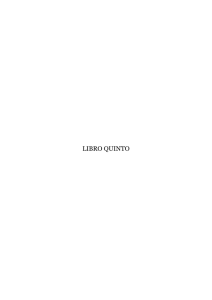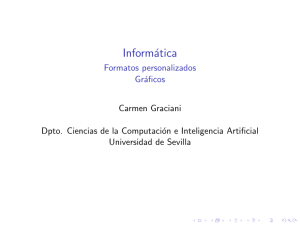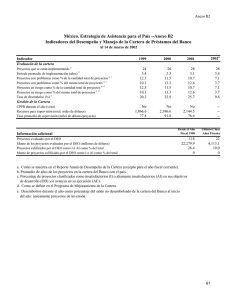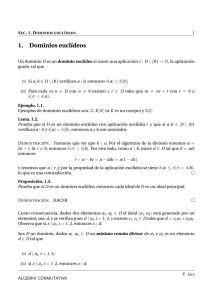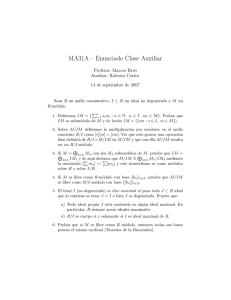GANAS: Generador Autom´atico del Lenguaje de Signos
Anuncio
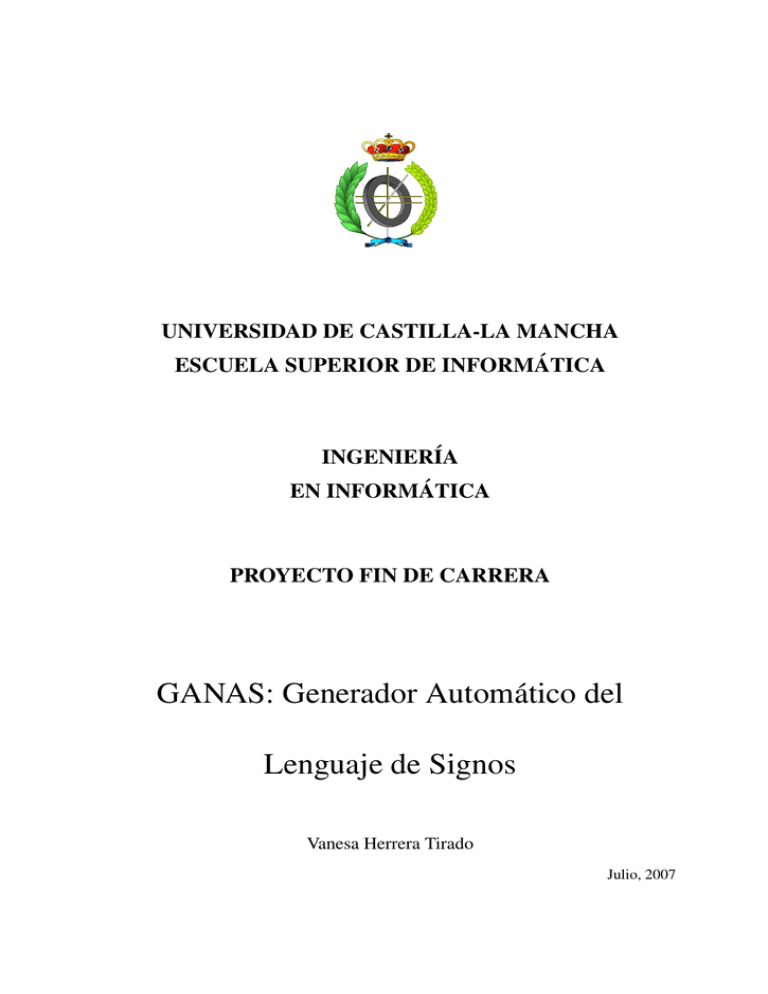
UNIVERSIDAD DE CASTILLA-LA MANCHA ESCUELA SUPERIOR DE INFORMÁTICA INGENIERÍA EN INFORMÁTICA PROYECTO FIN DE CARRERA GANAS: Generador Automático del Lenguaje de Signos Vanesa Herrera Tirado Julio, 2007 UNIVERSIDAD DE CASTILLA-LA MANCHA ESCUELA SUPERIOR DE INFORMÁTICA Departamento de Informática PROYECTO FIN DE CARRERA GANAS: Generador Automático del Lenguaje de Signos Autor: Vanesa Herrera Tirado Director: Carlos González Morcillo Julio, 2007. TRIBUNAL: Presidente: Vocal: Secretario: FECHA DE DEFENSA: CALIFICACIÓN: PRESIDENTE Fdo.: VOCAL Fdo.: SECRETARIO Fdo.: c Vanesa Herrera Tirado. Se permite la copia, distribución y/o modificación de este documento bajo los términos de la licencia de documentación libre GNU, versión 1.1 o cualquier versión posterior publicada por la Free Software Foundation, sin secciones invariantes. Puede consultar esta licencia en http://www.gnu.org. Este documento fue compuesto con LATEX. Imágenes generadas con OpenOffice. Resumen Para cualquier persona, la comunicación es fundamental para interactuar con los individuos de su entorno y, a pesar de la existencia de diferentes modos, los más utilizados son el lenguaje oral y escrito. Para que haya comunicación es necesario utilizar un lenguaje común entre el emisor y el receptor del mensaje. Para aquellas personas que no poseen deficiencias auditivas o visuales, el proceso de recepción e intercambio de información no suele ser complejo, pero para aquellos individuos que sufren alguna de estas discapacidades la comunicación se convierte en un proceso complejo debido a que el lenguaje utilizado no es el que predomina en la sociedad. La comunidad con deficiencia auditiva desarrolló un lenguaje no verbal para poder interactuar con otras personas, llamado lenguaje sordomudo o lenguaje de signos. El lenguaje de signos consiste en la utilización de las manos como herramienta de comunicación tanto para el deletreo de palabras como para representar palabras completas o expresiones mediante el movimiento de brazos, manos y dedos acompañado generalmente de gestos faciales. El problema que reside en las personas no oyentes a la hora de comunicarse es que su lenguaje no es común al resto de personas que componen la sociedad, puesto que el lenguaje de signos es conocido por una pequeña parte de la comunidad. La solución ideal a este problema es que al igual que desde niños adquirimos el lenguaje oral y escrito, estudiáramos también el lenguaje de signos. Otra posible solución es la de disponer de intérpretes en organismos e instituciones para que la persona no oyente pueda comunicarse, pero esto supone un enorme gasto que es difı́cil costear en muchas ocasiones. El objetivo de este proyecto fin de carrera es desarrollar un conjunto de herramientas software que ayuden a la sı́ntesis automática de animaciones correspondientes a frases en el lenguaje de signos de la comunidad de deficientes auditivos de España. En concreto se han construı́do módulos para la creación de una biblioteca de gestos asociada a un esqueleto tridimensional genérico, un módulo para su incorporación a cualquier personaje virtual que se adapte a la descripción anterior y finalmente un módulo de composición, integración y generación de imagen basado en técnicas de animación no lineal. II Índice general Índice de figuras V Índice de cuadros 1 1. INTRODUCCIÓN 1.1. Enfoque . . . . . . . . . . . . . . . . . . . . . . . . . . . . . . . . . . . . . 1.2. Estructura del trabajo . . . . . . . . . . . . . . . . . . . . . . . . . . . . . . 2 3 3 2. OBJETIVOS DEL PROYECTO 5 3. ANTECEDENTES. ESTUDIO DEL ESTADO DEL ARTE 3.1. Herramientas existentes . . . . . . . . . . . . . . . . . . 3.1.1. VisiCAST . . . . . . . . . . . . . . . . . . . . . 3.1.2. eSIGN . . . . . . . . . . . . . . . . . . . . . . 3.1.3. VCommunicator y Sign Smith . . . . . . . . . . 3.2. Estudio del Lenguaje de Signos . . . . . . . . . . . . . . 3.2.1. Introducción. . . . . . . . . . . . . . . . . . . . 3.2.2. Componentes . . . . . . . . . . . . . . . . . . . 3.2.3. Clasificación . . . . . . . . . . . . . . . . . . . 3.3. Animación por ordenador . . . . . . . . . . . . . . . . . 3.3.1. Ciclo general de producción . . . . . . . . . . . 3.3.2. Métodos de animación . . . . . . . . . . . . . . 3.3.3. Lenguajes de marcas . . . . . . . . . . . . . . . 3.3.4. Suites de producción 3D . . . . . . . . . . . . . . . . . . . . . . . . . . . . . . . . . . . . . . . . . . . . . . . . . . . . . . . . . . . . . . . . . . . . . . . . . . . . . . . . . . . . . . . . . . . . . . . . . . . . . . . . . . . . . . . . . . . . . . . . . . . . . . . . . . . . . . . . . . . . . . . . . . . . . . . . . . . . 7 7 8 9 10 13 13 14 16 16 16 19 37 42 4. MÉTODOS Y FASES DE TRABAJO 4.1. Ingenierı́a del software . . . . . . . . . 4.1.1. Diseño Multicapa . . . . . . . . 4.1.2. Ciclo de vida del software . . . 4.1.3. Arquitectura general del sistema 4.2. Módulos. . . . . . . . . . . . . . . . . 4.2.1. Módulo de administración . . . 4.2.2. Módulo web . . . . . . . . . . 4.2.3. Módulo de acceso al entorno 3D 4.3. Caracterı́sticas del sistemas GANAS . . . . . . . . . . . . . . . . . . . . . . . . . . . . . . . . . . . . . . . . . . . . . . . . . . . . . . . . . . . . . . . . . . . . . . . . . . . . . . . . . . . . . . . . . . . . . . . . . . . . . 46 46 46 49 56 57 58 72 73 79 III . . . . . . . . . . . . . . . . . . . . . . . . . . . . . . . . . . . . . . . . . . . . . . . . . . . . . . . . . . . . . . . . . . . . . . . . . . . . . . . . . ÍNDICE GENERAL 4.4. Detalle del sistema . . . . . . . . . . . . . . 4.4.1. Algoritmo de captura del esqueleto . 4.4.2. Algoritmo de generación de una pose 4.4.3. Algoritmo de generación vı́deo . . . . IV . . . . . . . . . . . . . . . . . . . . . . . . . . . . . . . . . . . . . . . . . . . . . . . . . . . . . . . . . . . . . . . . . . . . 82 84 84 84 5. RESULTADOS 5.1. Resultados obtenidos . . . . . . . . . . . . . . . . . . 5.2. Caracterı́sticas destacables frente a sistemas similares. 5.3. Alternativas de explotación. . . . . . . . . . . . . . . . 5.3.1. Entretenimiento. . . . . . . . . . . . . . . . . 5.3.2. Educación. . . . . . . . . . . . . . . . . . . . 5.3.3. Información. . . . . . . . . . . . . . . . . . . . . . . . . . . . . . . . . . . . . . . . . . . . . . . . . . . . . . . . . . . . . . . . . . . . . . . . . . . . . . . . . . . . . . . . . . . 91 91 94 95 97 97 97 6. CONCLUSIONES Y PROPUESTAS FUTURAS 99 6.1. Conclusiones . . . . . . . . . . . . . . . . . . . . . . . . . . . . . . . . . . 99 6.2. Mejoras y lı́neas de trabajo futuras . . . . . . . . . . . . . . . . . . . . . . . 101 7. ANEXOS 104 7.1. Manual de usuario . . . . . . . . . . . . . . . . . . . . . . . . . . . . . . . . 104 7.1.1. Manual de usuario del módulo de entorno 3D de manipulación directa. 104 7.1.2. Manual de usuario del módulo de administración. . . . . . . . . . . . 107 7.1.3. Manual de usuario del módulo web. . . . . . . . . . . . . . . . . . . 118 Bibliografı́a 122 Índice de figuras Estructura del sistema VisiCast . . . . . . . . . . . . . . . . . . . . . . . . . Alfabeto dactilológico español. . . . . . . . . . . . . . . . . . . . . . . . . . Proceso de Animación 3D [10]. . . . . . . . . . . . . . . . . . . . . . . . . . Generación de una circunferencia mediante la unión de puntos obtenidos de la ecuación paramétrica. . . . . . . . . . . . . . . . . . . . . . . . . . . . . 3.5. Interpolación (figura superior) y aproximación (figura inferior). . . . . . . . . 3.6. Continuidad entre segmentos de curva. De izquierda a derecha: continuidad de orden 0, continuidad de orden 1, continuidad de orden 2. . . . . . . . . . . 3.7. Posicionamiento de los huesos y ángulo de rotación en un espacio 2D. . . . . 3.8. Ángulos de rotación de los huesos 1 y 2. . . . . . . . . . . . . . . . . . . . . 3.9. Algoritmo CCD. Posición incial. . . . . . . . . . . . . . . . . . . . . . . . . 3.10. Algoritmo CCD. Primera iteracción. . . . . . . . . . . . . . . . . . . . . . . 3.11. Comparación entre SGML, XML y HTML. . . . . . . . . . . . . . . . . . . 3.12. Ejemplo de documento XML. . . . . . . . . . . . . . . . . . . . . . . . . . 8 14 17 4.1. 4.2. 4.3. 4.4. 4.5. 4.6. 4.7. 4.8. 4.9. 4.10. 4.11. 4.12. 4.13. 4.14. 4.15. 4.16. 4.17. 4.18. 4.19. 4.20. 47 49 56 58 59 59 60 61 62 62 64 65 65 66 67 67 72 73 74 75 3.1. 3.2. 3.3. 3.4. Diseño Multicapa. . . . . . . . . . . . . . . . . . . . . . . . . . . UML. Patrón Singletón. . . . . . . . . . . . . . . . . . . . . . . . Arquitectura general del sistema GANAS. . . . . . . . . . . . . . Módulos que conforman la aplicación GANAS. . . . . . . . . . . Diagrama de casos de uso general. . . . . . . . . . . . . . . . . . Diagrama de clases de la interfaz de administración. . . . . . . . . Casos de uso, configuración de la aplicación. . . . . . . . . . . . Diagrama UML de configuración de preferencias. . . . . . . . . . Estructura XML del archivo de configuración de la base de datos. . Estructura XML del archivo de configuración de imagen. . . . . . UML. Clase para la creación de poses desde la interfaz gráfica. . . Casos de uso, generación de una pose estática. . . . . . . . . . . . Casos de uso, generación de vı́deo. . . . . . . . . . . . . . . . . . UML. Creación de poses desde la interfaz de administración. . . . Casos de uso, acceso a base de datos. . . . . . . . . . . . . . . . . Archivo de configuración para Blender. . . . . . . . . . . . . . . Diagrama de casos de uso del módulo web . . . . . . . . . . . . . Proceso de creación de vı́deo desde la interfaz web. . . . . . . . . Estructura xml para la definición de restricciones de huesos. . . . Ejemplo de archivo de configuración de una pose. . . . . . . . . . V . . . . . . . . . . . . . . . . . . . . . . . . . . . . . . . . . . . . . . . . . . . . . . . . . . . . . . . . . . . . . . . . . . . . . . . . . . . . . . . . . . . . . . . . . . . . . . . . . . . . . . . . . . . . . . . . . . . . . . . . 21 23 24 31 33 34 35 39 40 ÍNDICE DE FIGURAS 4.21. 4.22. 4.23. 4.24. 4.25. Ejemplo de archivo de vı́deo. . . . . . . . . . . . . . . Diagrama de clases GGenVideo. . . . . . . . . . . . . Diagrama de clases GCreatePose . . . . . . . . . . . . Esqueleto de un humanoide definido en Blender. . . . . Esquema de la jerarquı́a de huesos definida en GANAS. VI . . . . . . . . . . . . . . . . . . . . . . . . . . . . . . . . . . . . . . . . . . . . . . . . . . . . . . . . . . . . 75 77 77 82 83 5.1. Posible configuración de la interfaz de Blender. . . . . . . . . . . . . . . . . 5.2. Interfaz administración GANAS. . . . . . . . . . . . . . . . . . . . . . . . . 95 96 7.1. Ejecución de la utilidad del entorno 3D de manipulación directa GGenArmBonesXML.py. . . . . . . . . . . . . . . . . . . . . . . . . . . . . . . . . . 7.2. Ejecución del la clase GCreatePose.py desde el entorno 3D de manipulación directa. . . . . . . . . . . . . . . . . . . . . . . . . . . . . . . . . . . . . . 7.3. Pantalla principal de la interfaz de administración. . . . . . . . . . . . . . . 7.4. Configuración de la base de datos. . . . . . . . . . . . . . . . . . . . . . . . 7.5. Configuración de los archivos de imagen. . . . . . . . . . . . . . . . . . . . 7.6. Configuración de los archivos de vı́deo. . . . . . . . . . . . . . . . . . . . . 7.7. Configuración de huesos. . . . . . . . . . . . . . . . . . . . . . . . . . . . . 7.8. Explorar poses almacenadas en base de datos. . . . . . . . . . . . . . . . . . 7.9. Buscar poses almacenadas en base de datos. . . . . . . . . . . . . . . . . . . 7.10. Modificar poses o vı́deos. . . . . . . . . . . . . . . . . . . . . . . . . . . . 7.11. Almacenar en base de datos poses o vı́deos. . . . . . . . . . . . . . . . . . . 7.12. Creación de poses desde la interfaz de administración. . . . . . . . . . . . . 7.13. Extracción de poses de un vı́deo. . . . . . . . . . . . . . . . . . . . . . . . . 7.14. Ventana de modificación de huesos que afectan a una pose. . . . . . . . . . . 7.15. Ventana de configuración de una pose. . . . . . . . . . . . . . . . . . . . . . 7.16. Ventana de generación de vı́deo. . . . . . . . . . . . . . . . . . . . . . . . . 7.17. Ventana de configuración del vı́deo a generar. . . . . . . . . . . . . . . . . . 7.18. Apariencia de la interfaz gráfica del módulo web. . . . . . . . . . . . . . . . 105 106 108 108 109 110 111 112 112 113 114 114 115 116 117 118 119 120 Índice de cuadros 3.1. Tabla comparativa de diferentes curvas. . . . . . . . . . . . . . . . . . . . . 29 5.1. Tabla de usabilidad de la aplicación según el tipo de usuario. . . . . . . . . . 93 1 Capı́tulo 1 INTRODUCCIÓN 1.1. Enfoque 1.2. Estructura del trabajo Las nuevas tecnologı́as se han ido integrando poco a poco en nuestras vidas ayudándonos en muchas tareas complejas. Un ejemplo claro es el desarrollo de mecanismos que ayudan a personas discapacitadas en la eliminación de barreras fı́sicas y sociales. Con el desarrollo de GANAS se pretende ayudar a entender la información del entorno a personas con discapacidades auditivas y cuya información no pueden captar en situaciones donde la comunicación es principalmente oral. Un ejemplo en el que se necesitarı́a información visual es en situaciones en las que la información se da a través de megafonı́a, en este caso una persona sorda sin una ayuda visual no tendrá conocimiento de los datos anunciados. Una forma de eliminar las barreras de comunicación que sufre la comunidad con discapacidad auditiva es mediante la generación de vı́deos en los que se represente el lenguaje de signos a través de un personaje virtual y que podrán ser integrados en multitud de escenarios. Otra vı́a de actuación es la creación de mecanismos que permitan un rápido aprendizaje del lenguaje de signos en los colectivos interesados. Con el presente proyecto se pretende abordar estas dos lı́neas de trabajo, facilitando ası́ la creación automática de contenidos visuales para el uso y aprendizaje del lenguaje de signos. Con la existencia de software libre se pueden crear potentes aplicaciones, gracias a la compartición de código que puede ser mejorado por cualquier usuario. Este principio se ha 2 1.1. Enfoque 3 seguido para el desarrollo del proyecto fin de carrera que se presenta. 1.1. Enfoque GANAS tiene como objetivo desarrollar una herramienta que permita al usuario la generación de vı́deos en los que un personaje virtual interprete el lenguaje de signos. Debido a que usuario final puede no ser un experto en el lenguaje de signos, la herramienta GANAS dispondrá de una interfaz amigable para que el usuario no experto pueda obtener secuencias de frases y expresiones a partir de la composición de palabras existentes y el usuario experto podrá crear nuevas palabras no existentes aún en el sistema. Independientemente del conocimiento del lenguaje de signos un usuario, generalmente, no tendrá experiencia en diseño 3D, es por eso que la herramienta GANAS ofrece una interfaz gráfica desde la cual se pueden crear palabras sin tener que posicionar de manera directa los huesos que componen el esqueleto. La herramienta GANAS también permite a usuarios con conocimientos en diseño 3D manipular el esqueleto del personaje virtual (en las tres dimensiones) para generar nuevas poses que se emplearán para obtener palabras en lenguaje de signos. Con este proyecto se pretenden conseguir mecanismos generales de representación y almacenamiento de gestos tridimensionales correspondientes al lenguaje de signos de la comunidad de usuarios de España (LSE). No es objetivo del proyecto la construcción de un editor multiregión, aunque podrı́a utilizarse en otros paı́ses sin ningún problema personalizando el diccionario. Tampoco se pretende generar un diccionario completo de todas las palabras y expresiones que se pueden representar mediante el lenguaje de signos debido a que requerirı́a un elevado coste temporal. 1.2. Estructura del trabajo El documento se divide en siete capı́tulos y un anexos. En el capı́tulo 1 se presenta una introducción general a la problemática y al enfoque dado, planteando los objetivos clave que se pretenden alcanzar. 1.2. Estructura del trabajo 4 En el capı́tulo 2 se describen de forma más detallada los objetivos que se desean conseguir. En el capı́tulo 3 se describen algunos antecedentes y el estudio del estado del arte, realizado sobre diferentes sistemas de generación automática de lenguaje de signos, tecnologı́as y herramientas existentes. El capı́tulo 4 se centra en los métodos utilizados en el desarrollo y arquitectura del sistema, ası́ como en el ciclo de vida del software utilizado, módulos que componen el proyecto y algoritmos más significativos. En el capı́tulo 5 se exponen los resultados obtenidos tras el desarrollo del sistema, caracterı́sticas deseables frente a sistemas similares y estudio de posibles escenarios de aplicación. En el capı́tulo 6 se describen algunas de las posibles mejoras y ampliaciones que podrı́an realizarse en el sistema, también se hace referencia a lı́neas de trabajo futuro. En el capı́tulo 7 se presenta la bibliografı́a y referencias web utilizadas en el desarrollo del sistema y documentación. Anexos: • Manual del usuario dividido en tres partes: módulo de representación 3D, interfaz de administración e interfaz web Capı́tulo 2 OBJETIVOS DEL PROYECTO El objetivo principal de GANAS es el desarrollo de un conjunto de módulos software que permitan la sı́ntesis automática de animaciones asociadas a un personaje virtual que represente palabras del lenguaje escrito en lenguaje de signos. Este objetivo clave se alcanzará mediante la consecución de los siguientes subojetivos: La herramienta permitirá la creación de nuevas poses estáticas (o poses clave) mediante la manipulación directa de huesos. Esto dará la posibilidad de crear nuevas poses a usuarios técnicos y personal cualificado de la herramienta. La generación de poses estáticas a partir de otras poses ya creadas previamente permitirá la creación de nuevos movimientos a usuarios del sistema que no estén acostumbrados a trabajar con herramientas de diseño 3D. El almacenamiento de estas poses estáticas se realizará en un formato de intercambio independiente de la herramienta, que permitirá su reutilización por cualquier otro sistema. De esta forma la biblioteca de poses obtenida del uso del módulo de edición de signos será accesible desde otras aplicaciones distintas a GANAS. El sistema deberá ser capaz de generar vı́deos para cada palabra (formado por un conjunto de poses). Para ello se realizará un proceso de interpolación basado en técnicas de animación no lineal partiendo de las posiciones de las poses clave. 5 6 La generación de frases o expresiones se realizará como combinación de vı́deos de palabras. Esta combinación requerirá la generación de fragmentos de vı́deo auxiliares que conectarán las poses clave final e inicial de las palabras adyacentes. Debido a que el proceso de render es muy costoso en tiempo, se prestará especial atención a la eficiencia en el ámbito de la reutilización de vı́deos ya generados, realizando este proceso únicamente en los fragmentos necesarios para la conexión de palabras y la composición de elementos no lineal. El sistema se desarrollará empleando algunos mecanismos que faciliten su usabilidad, como métodos para arrastrar poses (drag & drop), ası́ como el empleo de APIs de widget multiplataforma y estándares que permitan la portabilidad. El sistema deberá ser configurable para adaptarlo a las diferentes necesidades que puedan plantearse en distintos ámbitos de implantación, como la elección del tipo y formato de vı́deo, métodos de almacenamiento en base de datos, etc... El sistema se desarrollará bajo una licencia Libre compatible con GLP de GNU. En la actualidad no existe ninguna herramienta libre ni gratuita para la representación del lenguaje de signos. El desarrollo del sistema se planteará para su posible utilización en los principales sistemas operativos (GNU/Linux, Microsoft Windows y Mac OSX), por lo que el desarrollo se basará en el uso de librerı́as abiertas y estándares multiplataforma. Capı́tulo 3 ANTECEDENTES. ESTUDIO DEL ESTADO DEL ARTE 3.1. Herramientas existentes 3.1.1. VisiCAST 3.1.2. eSIGN 3.1.3. VCommunicator y Sign Smith 3.2. Estudio del Lenguaje de Signos 3.2.1. Introducción. 3.2.2. Componentes 3.2.3. Clasificación 3.3. Animación por ordenador 3.3.1. Ciclo general de producción 3.3.2. Métodos de animación 3.3.3. Lenguajes de marcas 3.3.4. Suites de producción 3D 3.1. Herramientas existentes Hoy en dı́a, a pesar de la importancia del lenguaje de signos y del avance de las tecnologı́as, no existe una gran variedad de sistemas que permitan la generación del lenguaje de signos mediante la utilización de un personaje virtual. 7 3.1. Herramientas existentes 8 Figura 3.1: Estructura del sistema VisiCast En cuanto a los sistemas existentes, la mayorı́a de ellos tienen como finalidad la construcción de un avatar (personaje virtual) que represente el lenguaje de signos mediante la generación de un vı́deo creado desde una interfaz gráfica. Los sistemas que se han estudiado son: VisiCAST, eSIGN, VCommunicator y Sign Smith. 3.1.1. VisiCAST VisiCAST es un proyecto creado bajo la supervisión de “European Union Fifth Framework” [24] formando parte de “Information Society Technologies (IST)” y centrado en la comunidad sorda europea. Los objetivos de este sistema son: Mostrar un humanoide en una pantalla de televisión en la oficina de correos de Reino Unido para mostrar información a los no oyentes acerca de los servicios. Utilizar el sistema en programas de televisión. Implantar VisiCAST en algunas de las páginas web pertenecientes a participantes del sistema. La imagen 3.1 muestra un esquema de funcionamiento del sistema. 3.1. Herramientas existentes 9 Para este proyecto se crearon diferentes humanoides en 3D. Los movimientos que habı́a que aplicar a los avatares se hicieron a través de la captura del movimiento de un humano. Ventajas: Los movimientos del personaje virtual son más fieles a la realidad. Reducción del tiempo de desarrollo, ya que las animaciones no hay que hacerlas de forma manual. Inconvenientes: Poca flexibilidad. El usuario no puede crear nuevos gestos. Cada vez que se necesita una palabra o expresión nueva, es necesario volver a captar los movimientos del intérprete del lenguaje de signos. 3.1.2. eSIGN El proyecto eSIGN [21] es la continuación del proyecto VisiCAST y aún no ha concluido su desarrollo. Este sistema pretende ayudar a los no oyentes en la compresión de la información a través de la inserción de los vı́deos obtenidos con VisiCAST en: Páginas web, para mejorar la accesibilidad. Conversaciones en internet (chat en lenguaje de signos). Pantallas táctiles que suelen ser puntos de información. Según el proyecto eSIGN, la introducción de un avatar que interprete el lenguaje escrito de una página web, se consigue mediante los pasos siguientes: Revisar el texto para que sea comprensible en el lenguaje de signos. Utilizar el editor de eSIGN de tal forma que traduzca texto plano en texto SiGML, el cual contiene información sobre los signos e instrucciones de animación por computador. 3.1. Herramientas existentes 10 Modificar la página web para poder agregar el humanoide o bien crear una ventana auxiliar. Añadir un icono que al pulsarlo traduzca el lenguaje escrito en lenguaje de signos, o bien, crear un enlace desde el texto. Actualizar la página. Una vez realizadas las acciones anteriores, cuando pulsemos sobre el icono o el texto aparecerá el vı́deo virtual correspondiente al lenguaje escrito introducido. A continuación se muestran las ventajas e inconvenientes de eSIGN: Ventajas: Al basarse en el proyecto anterior, los movimientos de los avatares son obtenidos mediante Motion Capture. Por lo tanto, una de las mayores ventajas es el realismo de los gestos del humanoide. Inconvenientes: El usuario no puede crear nuevas palabras o gestos, sólo puede utilizar las ya existentes. Es necesario descargar un plugin para poder visualizar los vı́deos insertados en las páginas web. Sólo funciona con sistemas operativos Windows 2000 o Windows XP. Sólo es válido para navegadores Internet Explorer. Actualmente es posible descargar el plugin y acceder a algunas páginas donde se muestra su funcionamiento, pero el editor eSIGN aún no está disponible. 3.1.3. VCommunicator y Sign Smith VCommunicator y Sign Smith son dos productos desarrollados por VCOM3D [23], compañı́a de Orlando, Florida, dedicada a la educación y accesibilidad de personas sordas mediante el uso de tecnologı́as 3D. 3.1. Herramientas existentes 11 A diferencia de VisiCAST no utiliza Motion Capture para generar los movimientos del avatar, sino que el propio usuario puede crear nuevos gestos utilizando el editor. 3.1.3.1. VCommunicator El producto VCommunicator consta de las siguientes herramientas software: Studio authoring tool. Se trata de una colección de avatares destinados a la personalización del humanoide que actuará de intérprete del lenguaje de signos. Según la descripción que aparece en la página web, esta librerı́a constará de diferentes avatares distinguidos por nacionalidades, edades, talla y otras caracterı́sticas. Character libraries podrá ser utilizada con Vcommunicator Studio y Gesture Builder authoring tools, si bien aún no existe ninguna demo para poder corroborar los objetivos. Gesture builder. Herramienta destinada a la creación de nuevos gestos. El usuario podrá relacionar palabras, expresiones o frases escritas con los vı́deos generados, que muestran al personaje virtual representado esta información en lenguaje de signos Character libraries. Colección de personajes virtuales. Vcommunicator mobile. Herramienta destinada a la visualización de los vı́deos generados mediante Gesture Builder en distintos dispositivos. 3.1.3.2. Sign Smith El producto Sign Smith engloba los siguientes paquetes: ASL Animations. Diccionario de animaciones virtuales de múltiples palabras en el lenguaje americano de signos. Actualmente están disponibles cuatro volúmenes, que se clasifican en diferentes temáticas (animales, colores, matemáticas,...etc). Illustrate dictionary. Diccionario con palabras representadas en los lenguajes de signos americano e inglés. Proporciona además el deletreo de 500 palabras, y la correspondiente animación. 3.1. Herramientas existentes 12 Studio. Herramienta que permite al usuario la creación de videos que representan palabras, frases o expresiones en lenguaje de signos. El problema al estudiar las herramientas creadas por VCom3D es que, a excepción de Character Libraries, Illustrate Dictionary y ASL Animations, el resto de las herramientas destinadas a la creación y edición de gestos, palabras y frases aún no están disponibles. Está previsto el lanzamiento del resto de productos para el año 2007, pero actualmente lo que existe son demos y una serie de objetivos que desean cumplir. A continuación se describen las ventajas e inconvenientes de los productos VCommunicator y Sign Smith. Ventajas: Permite utilizar diversos personajes virtuales en las animaciones (Character Libraries). El usuario puede crear nuevas palabras a través de un editor de gestos(Gesture Builder). Las animaciones incluyen expresiones faciales. El usuario puede crear nuevas animaciones según sus necesidades (Studio). El formato de los vı́deos creados puede ser GIF o MOV, por lo que el resultado puede insertarse en páginas web con independencia de la plataforma. Inconvenientes: La creación de nuevos gestos a través del editor Gesture Builder no es trivial, puesto que debe posicionar al personaje en un espacio 3D. Este posicionamiento resulta complejo para usuarios que no estén acostumbrados a sistemas de diseño 3D. Necesita realizar rotaciones y translaciones de todos los los huesos que desea mover. Coste elevado del sistema, en torno a los 5.400 $. 3.2. Estudio del Lenguaje de Signos 3.2. Estudio del Lenguaje de Signos 3.2.1. Introducción. 13 El lenguaje de signos surge debido a la necesidad intrı́nseca del ser humano de comunicarse con la sociedad que mayoritariamente es oyente. Su estudio no fue tema de interés hasta el siglo XX. Uno de los primeros libros publicados referentes a este tema fue en los años sesenta del lingüista William C. Stokoe, titulado Sign Language Structure: An outline of the visual communication system of the American deaf. Para poder entender que el estudio del lenguaje de signos es reciente, teniendo en cuenta que surgió al mismo tiempo que el lenguaje oral, hay que saber que hasta finales del siglo XVIII las personas con discapacidad auditiva eran despojados de cualquier tipo de educación, pues se les consideraba incapaces de poder aprender. En esta época es cuando aparece en España la primera escuela para personas sordas, creada por Joan Albert Marti en Barcelona, pero no es hasta mediados del siglo XIX cuando es considerada como Escuela Municipal de Sordomudo. Esta discriminación era a nivel mundial, ası́ por ejemplo en la Antigua China los sordos eran arrojados al mar y hasta el siglo XV la Iglesia Católica consideraba que las personas sordas no tenı́an alma. Aunque este rechazo parezca lejano, hoy en dı́a sigue existiendo una gran discriminación hacia esta comunidad, principalmente en el área laboral. Según Sacks [11], el lenguaje de los sordos como lenguaje de señas, se trata de un lenguaje rico y no un simple vocabulario, ya que como cualquier otro lenguaje tiene dimensiones semánticas, sintácticas y morfológicas entre otras. A pesar de que el lenguaje de signos es la lengua natural de las personas sordas esto no significa que sea igual en todo el mundo, debido a que una misma seña no tiene que significar lo mismo en distintos puntos de la geografı́a. Esto ocurre incluso entre diferentes regiones de un mismo paı́s. Sin embargo, si se establece comunicación entre dos personas de distintas partes del mundo, podrán entenderse puesto que gran parte de las señas son icónicas. 3.2. Estudio del Lenguaje de Signos 14 Figura 3.2: Alfabeto dactilológico español. 3.2.2. Componentes El comportamiento lingüı́stico del sordo está formado por diferentes componentes que se interrelacionan entre sı́ [25]: Signos manuales. Referido al movimiento de las manos para representar palabras o letras en lenguaje de signos. Quinésica facial. Referida al uso del movimiento de los labios. Quinésica somática. Referida al movimiento corporal. Quinésica oral. Referida al uso del movimiento de los labios junto a los gestuales. Estos movimientos orales no son iguales en todos los discapacitados auditivos. Existen grandes diferencias entre sordos profundos que no han sido escolarizados y sordos no profundos escolarizados. En los primeros los movimientos no serán palabras sino que será más bien un componente expresivo. Dactilologı́a. Representación de cada letra del alfabeto por un signo. 3.2. Estudio del Lenguaje de Signos 15 El uso del alfabeto gestual se basa principalmente en los siguientes casos: En la introducción de nuevos conceptos que en un principio no cuentan con signo propio. En el uso de antropóminos o topóminos empleados cuando el no oyente entabla comunicación con un oyente, ya que entre no oyentes se usan gestos propios. Los signos manuales es el componente más importante de Lenguaje de Signos. Al igual que en el resto de lenguajes los caracteres son [26]: Modo de operación: modo en el que el sistema actúa al que se dirige. Dominio de validez: donde actúa el sistema. Naturaleza y número de signos: están en función del dominio de validez. Tipo de funcionamiento: relación existente entre los signos. La principal diferencia entre un lenguaje oral y un lenguaje de signos reside en el modo de operación, ya que este último es visual. En la lengua de signos española Muñoz Baell [3] distinguió siete elementos que componen signos interrelacionándose (parámetros): Configuración: forma de la/s mano/s. Orientación: posición de la/s palma/s. Lugar de articulación: espacio donde tiene lugar el signo. Plano: referente a la longitud del brazo y posicionamiento respecto al cuerpo. Punto de contacto: parte de la mano que entra en contacto con la persona que representa el signo. Movimiento: puede ser tanto de los dedos, mano, antebrazo o de la cara, cabeza y cuerpo. Componente no manual: son las expresiones faciales y movimiento de tronco y cabeza. 3.3. Animación por ordenador 3.2.3. 16 Clasificación Una clasificación de los signos puede ser atendiendo a las relaciones semánticas [8]: Signos motivados: aquellos que están influidos por su referente. En el lenguaje de signos existe mayor número de este tipo de signos que en el lenguaje oral. Estos se pueden dividir a su vez en: • Signos icónicos: se caracterizan por existir una relación entre el gesto y lo que representan. Un ejemplo es la palabra mujer, que se representa gestualmente cogiendo con los dedos ı́ndice y pulgar el lóbulo de la oreja derecha, aludiendo a la costumbre existente de que la mujer usa pendientes. Los signos icónicos pueden reproducir la forma, un movimiento o una relación espacial. • Signos deı́cticos. El gesto se refiere a un contexto espacio-temporal. Ası́, por ejemplo para referirse a la primera personas (yo), el dedo ı́ndice apunta hacia el cuerpo de uno mismo. Signos intermedios: se caracterizan por tener su origen en la dactilologı́a. Se usan para expresar nombres propios y lugares entre otros. Signos arbitrarios: son aquellos no guardan ningún tipo de relación con su referente son llamados signos arbitrarios. 3.3. Animación por ordenador 3.3.1. Ciclo general de producción El diseño asistido por computador (CAD), se puede definir como la aplicación de la informática al proceso de diseño [15]. Su uso depende del área tecnológica y su importancia y utilización es mayor cada dı́a. Algunas de las ventajas que se obtienen de su uso son: Mejora de la calidad de los productos, puesto que permite solucionar problemas en las etapas tempranas del diseño. 3.3. Animación por ordenador 17 Figura 3.3: Proceso de Animación 3D [10]. Reducción de los costes de fabricación, debido a la facilidad de realizar cambios. Reducción del tiempo de diseño y por consiguiente disminución del tiempo que tarda un producto en salir al mercado. Aumento de la capacidad de reutilización. La animación por computador se utiliza cada dı́a más debido no sólo a las ventajas descritas anteriormente, sino también gracias al avance de las tecnologı́as y al amplio abanico de áreas en las que puede ser utilizada (ciencia, educación, entretenimiento,...). El proceso de animación basada en computador tiene diferentes variantes [7], pero en todas ellas las etapas básicas son: preproducción, producción y postproducción. Preproducción. Esta etapa abarca la conceptualización y planificación del proceso de diseño. Una preproducción errónea o inadecuada puede suponer grandes retrasos y aumento de los costes del proyecto. En la preproducción se distinguen tareas visuales y no visuales, dentro de las nos visuales se encuentra la escritura del guión. Las tareas visuales son: Selección de colores clave y estilo que se desea obtener. 3.3. Animación por ordenador 18 Desarrollo de los personajes mediante bocetos, maquetas y modelos 3D preliminares. Storyboard. Consiste en una serie de imágenes que plasman la historia que se desea contar. Se obtiene una previsualización y estructura de lo que se va a desarrollar, facilitando la localización de posibles errores que de descubrirse en etapas más tardı́as supondrı́an costes mayores. Producción. Los pasos seguidos en esta etapa son: modelado, creación de texturas, iluminación, animación y renderizado. En primer lugar se modelan los personajes y objetos que conformarán la escena o escenas deseadas. En el modelado de objetos se emplean diferentes técnicas para esculpir los objetos como digitalización mediante escáneres o modelado manual mediante un programa de diseño 3D. El resultado, independientemente de la técnica utilizada, es la obtención de la geometrı́a del modelo, tı́picamente representada como una malla poligonal 3D. Esta etapa es muy costosa en tiempo. La elaboración de texturas permite que los objetos diseñados adquieran un mayor realismo, adaptándose mejor a las necesidades finales. Las texturas se puede definir como la piel que envuelve a los modelos y la forma de obtenerlas es pintándolas o digitalizando texturas del mundo real. Dentro de la etapa de producción también se encuentra la iluminación de la escena, en la que se ajustan los puntos de luz y se emplean una serie de algoritmos para sombrear determinadas áreas. La construcción de esqueletos y la animación es la penúltima etapa en la producción 3D. Es importante definir la jerarquı́a de los huesos que tendrán los modelos (aquellos que los tengan) para que el movimiento sea lo más parecido posible al objetivo deseado. En la animación es muy común el empleo de cinemática inversa y captura del movimiento. El proceso de renderizado puede clasificarse en dos tipos diferentes: render progresivo o preliminar y render final. Para hacer pruebas es importante no usar una calidad muy alta, puesto que no es necesario obtener todos los detalles y un aumento en la calidad final supone un aumento del tiempo de renderizado. Por eso es aconsejable incluir primero las acciones principales e ir añadiendo las demás hasta obtener progresivamente el render final. 3.3. Animación por ordenador 19 Postproducción. En la postproducción se suelen realizar los retoques finales, como la corrección de colores y transparencias. Es en esta etapa del proceso de diseño 3D es donde se monta el vı́deo y se graba en el formato final. 3.3.2. Métodos de animación Existen diferentes aproximaciones utilizadas en la animación por computador [16]. Se usan unas u otras dependiendo de los objetivos que se pretenden obtener. En este apartado se estudiarán algunas de las técnicas básicas más empleadas, ası́ como otras más avanzadas. 3.3.2.1. Técnicas básicas. Interpolación Las técnicas básicas de animación 3D se basan en el uso de curvas, se denominan técnicas de bajo nivel puesto que es el animador el que modifica directamente la posición de los nodos de las curvas de interpolación. Es tarea del animador establecer la posición clave de los objetos y la computadora es la encargada de ir interpretando valores. Los movimientos que se producen en el mundo real se corresponden con trayectorias de curvas. Por este motivo en gráficos por computador, se emplean métodos numéricos curvos de interpolación como splines cúbicas, cardinales,... Representación paramétrica vs no paramétrica. Las curvas tienen una representación matemática precisa y las ecuaciones que las definen pueden estar en forma explı́cita, implı́cita y paramétrica. En el campo de los gráficos por computador, la representación más utilizada es la paramétrica, ya que a pesar de que una misma curva puede tener más de una representación, la representación paramétrica facilita su tratamiento algorı́tmico. [6]. Ecuaciones explı́citas. Este tipo de ecuaciones se denomina ası́ porque aparece de forma explı́cita una de las variables en función de las otras dos. La forma no paramétrica puede ser implı́cita y explı́cita. Por ejemplo, se puede expresar y y z en función de x: y = f (x) 3.3. Animación por ordenador 20 z = g(x) Inconvenientes de la representación explı́cita: Para un valor de x sólo se puede obtener un valor de y, por lo que curvas multivaluadas sobre el eje x, como ocurre por ejemplo con el cı́rculo o la elipse, se tienen que representar con varios segmentos de curva. La descripción de curvas con tangentes verticales es muy compleja, ya que hay que representar una pendiente infinita. Ecuaciones implı́citas. Se representan igualando a cero la ecuación de las variables. Se emplean ecuaciones de la forma f (x, y, z) = 0 Inconvenientes de la representación implı́cita: Si la ecuación tiene más soluciones de las deseadas, es necesario el uso de criterios adicionales. Puede ser complejo determinar si las direcciones tangentes resultantes al unir dos curvas, coinciden en el punto de unión (problemas de continuidad paramétrica). Computacionalmente, el uso de la ecuación implı́cita es mucho más costoso, puesto que es necesario el cálculo de raı́ces cuadradas. Por otra parte, serı́a necesario añadir criterios de decisión adecuados, ya que toda raı́z cuadrada tiene dos soluciones y una de ellas podrı́a ser no válida. Ecuaciones paramétricas. La curva se representa mediante una serie de parámetros. A medida que se modifican los valores de los parámetros, se van obteniendo las coordenadas. Si tomamos el parámetro u, una curva en forma paramétrica serı́a: x = f1 (u) y = f2 (u) z = f3 (u) 3.3. Animación por ordenador 21 t3 t2 t1 Figura 3.4: Generación de una circunferencia mediante la unión de puntos obtenidos de la ecuación paramétrica. La principal ventaja de las ecuaciones paramétricas es que ofrecen mayor flexibilidad. Veamos un ejemplo: Supongamos que queremos representar un cı́rculo de radio 1 y centro en el punto (0, 0). Ecuación implı́cita: f (x, y) = x2 + y 2 − 1 = 0 La ecuación paramétrica se representa mediante las funciones trigonométricas seno y coseno: x(u) = sen(2π ∗ u) y(u) = cos(2π ∗ u) 0<u<π La ecuación paramétrica está en función del seno y del coseno que varı́an entre 0 y 1. Si variamos t entre los lı́mites 0 y 1 iremos obteniendo puntos que constituyen la circunferencia (ver figura 3.4). Si la variación es lo suficientemente pequeña las rectas que unan los puntos obtenidos dibujarán la circunferencia de forma suave sin que se noten los segmentos. Curvas cúbicas paramétricas. Curvas de Spline. A menudo, existe la necesidad de encontrar expresiones analı́ticas de curvas de las que no se conoce su expresión matemática, o bien se conoce pero es demasiado compleja. Para resolver el problema se evalúa la curva como un conjunto de puntos y se construye la solución mediante aproximación o interpolación. Estas técnicas aplicadas al movimiento (animación), se utilizan describiendo una serie de propiedades como puede ser la posición y rotación de un elemento en los diferentes ejes 3.3. Animación por ordenador 22 de coordenadas (en un momento dado) y cambiándolas en otro punto. De esta forma no es necesario almacenar la imagen completa, sino tan sólo los valores que han cambiado de una imagen a otra. Como hemos visto anteriormente, la representación de una curva en forma implı́cita o explı́cita no es aconsejable. Las ecuaciones paramétricas son las más utilizadas en animación por computador, ası́ se solventan los problemas comentados en el punto anterior. El principal problema de las representación paramétrica de las curvas en aplicaciones de diseño, se plantea debido a la necesidad de editar la curva. Para la edición serı́a necesario modificar las funciones que describen las coordenadas y los intervalos de variación de los parámetros. La forma de hacer factible las modificaciones de las funciones es fijando la forma de las mismas, de esta manera la modificación implica que el efecto en la curva del cambio de un número de parámetros es predecible. Por esta razón se utilizan funciones polinómicas, es decir, en lugar de utilizar curvas lineales a trozos, se aproximan con curvas polinomiales a trozos. Cada segmento de la curva global se indica mediante tres funciones (x, y, z), que son polinomios cúbicos en función de un parámetro. Las razones por las que se utilizan polinomios cúbicos son las siguientes: Las curvas de grado más pequeño que no son planas en tres dimensiones son polinómicas de grado tres. Si se utiliza una representación de menor grado la interpolación no será posible, es decir, que un segmento de curva pase por dos puntos extremos (calculados mediante la derivada en ese punto) Si se utilizan polinomios cúbicos con cuatro coeficientes, se emplean cuatro incógnitas para la resolución de éstos. Los cuatro valores pueden ser los puntos extremos y las derivadas en ellos. Los polinomios de mayor grado requieren un mayor número de condiciones para el cálculo de los coeficientes y pueden formar ondulaciones que son difı́ciles de controlar. 3.3. Animación por ordenador 23 Figura 3.5: Interpolación (figura superior) y aproximación (figura inferior). Los polinomios cúbicos [5] que definen un segmento de curva Q(t) = [x(t)y(t)z(t)]T tienen la forma: x(t) = ax t3 + bx t2 + cx t1 + dx , y(t) = ay t3 + by t2 + cy t1 + dy , z(t) = az t3 + bz t2 + cz t1 + dz 0 ≤ t ≤ 1. Una función spline, en aplicaciones gráficas, se caracteriza por estar constituida por una serie de curvas, formadas con secciones polinómicas, que se unen entre sı́ cumpliendo ciertas condiciones de continuidad en las fronteras de los intervalos. La forma de especificar estas curvas es a través de una serie de puntos que forman la estructura general de la curva. Estos puntos son llamados puntos de control. Se pueden distinguir dos casos: Interpolación. Un método interpola el conjunto de puntos de control cuando la curva pasa por ellos. Aproximación. Un método aproxima el conjunto de puntos de control cuando los polinomios se ajustan al trazado de los mismos, pero sin tener que pasar necesariamente por ellos (ver figura 3.5). Matemáticamente, se puede definir una spline de grado k [13]:Dada una particion Γ de un intervalo [a, b], una función spline S en [a, b], de grado k ≥ 0, correspondiente a la partición Γ, satisface: (i) S es un polinomio de grado ≤ k en cada subintervalo (xi , xi+1 ) , i = 0(1) (n - 1). (ii) S ∈ C k−1 [a, b] 3.3. Animación por ordenador 24 Figura 3.6: Continuidad entre segmentos de curva. De izquierda a derecha: continuidad de orden 0, continuidad de orden 1, continuidad de orden 2. Continuidad entre segmentos de la curva. Es necesario establecer unas condiciones de continuidad paramétrica para asegurar que la transición entre segmentos de curva sean suaves (ver figura 3.6). El grado de continuidad se refiere al número de veces que puede ser derivada la ecuación obteniendo una función contı́nua: Continuidad de posición C 0 . La tangente a la curva en el punto es igual por la izquierda y por la derecha. Sean P y Q dos curvas, se dice que existe continuidad C 0 si P (1) = Q(0). Continuidad de inclinación C 1 . La tangente es contı́nua en todos los puntos de la recta, pero no en la curvatura. Sean P y Q dos curvas, se dice que existe continuidad C 1 si 0 0 P (1) = Q (0). Continuidad de curvatura e inclinación C 2 . La tangente y la curvatura es contı́nua en 00 todos los puntos. Sean P y Q dos curvas, se dice que existe continuidad C 2 si P (1) = 00 Q (0). Se distinguen varios tipos de Splines: Splines cúbicos naturales. B-Splines • Splines no racionales y uniformes. • Splines racionales y no uniformes. 3.3. Animación por ordenador 25 Splines de Catmull-Rom. Beta-Splines. Splines cúbicas naturales Como su nombre indica, los polinomios en cada uno de los intervalos son cúbicos. Suponemos n + 1 puntos de control, lo que implica n secciones de curva, por lo que el número de parámetros será 4n. Se necesitan n polinomios cúbicos, para cada coordenada (pi (u), qi (u)) en [ui , ui+1 ]. El grado de continuidad es C 2 , es decir entre dos curvas adyacentes, la primera y segunda derivada en la frontera han de ser iguales: Cada polinomio coincide con la función en ambos extremos (C 0 ). pi (ui ) = xi ;pi (ui+1 ) = xi+1 ;i = 0, 1, ..., n − 1 2n condiciones La derivada primera (de los polinomios) es contı́nua en los puntos de control (C 1 ).. 0 0 pi (ui + 1) = pi+1 (ui+1 ), i = 0, 1, ..., n − 2 n-1 condiciones La derivada segunda (de los polinomios) es contı́nua en los puntos de control (C 2 ). 00 00 pi (ui + 1) = pi+1 (ui+1 ), i = 0, 1, ..., n − 2 n-1 condiciones En total se tienen 4n-2 condiciones. Se trata de un sistema compatible indeterminado por tener 4n incógnitas y 4n-2 ecuaciones. Para que el sistema sea compatible determinado se necesitan dos ecuaciones más. Existen varias formas de solucionar este problema, algunas condiciones son: Spline sujeta. En este caso la pendiente es conocida en ambos extremos. 3.3. Animación por ordenador 26 Aproximación parabólica en los extremos. Aproximación cúbica en los extremos. Comportamiento periódico. En el caso de las splines cúbicas naturales se opta por tomar como condición extra que la derivada segunda en los extremos es nula: u0 , un. Este tipo de curvas splines presentan dos inconvenientes muy importantes: Redibujar la curva supone un coste computacional elevado, puesto que la inversión de matrices es costosa. Modificar un punto de control supone redibujar toda la curva (mayor coste computacional) y no se tiene control local sobre ella. Splines de Hermite. Principalmente se caracterizan por tener una tangente especı́fica en cada punto de control y por permiir control local. La expresión matemática de las splines de Hermite es: para cada subintervalo entre dos puntos (p0 , p1 ) con tangente en el punto incial m0 y en el punto final m1 , el polinomio se define como: P (u) = (2u3 −3u2 +1)P0 +(u3 −2u2 +u)m0 +(−2u3 +3u2 )P1 +(u3 −u2 )m1 ; u ∈ [0, 1] El principal inconveniente que presentan es que, suele ser más útil generar los valores de las pendientes de forma automática. Existen varias técnicas para definir los valores de las tangentes que comparten los vecinos en cada subintervalo: Splines cardinales. Splines Catmull - Rom. Splines Kochaneck - Bartles. Splines Cardinales y Catmull-Rom. Los polinomios empleados son del tipo Hermite, pero se difiere en que las tangentes en las fronteras de cada sección de curva son calculadas en base a las coordenadas de los puntos de control adyacentes. Aparece el término de 3.3. Animación por ordenador 27 ”parámetros de tensión”, que son los que permiten ajustar más o menos la curva a los puntos de control. Para cada sección de curva se tienen las siguientes condiciones: P0 = Pi P1 = Pi+1 0 P0 = 21 (1 − t)(Pi+1 − Pi−1 ) 0 P1 = 21 (1 − t)(Pi+2 − Pi ) Como se puede observar, las pendientes en los puntos de control Pi y Pi+1 son proporcionales a las cuerdas formadas por Pi−1 Pi+1 , y Pi Pi+2 . Siendo t el parámetro de tensión, si se toma t < 0 la curva queda menos tensa alrededor de los puntos Pi Pi+1 , y por el contrario quedará más tensa si se toma t > 0. La expresión matricial de este tipo particular de splines es: Curvas de Bézier. Fueron desarrolladas por Pierre Bézier para Renault. Se basan en aproximación, siendo esta la razón principal por la que son más utilizadas en los sistemas CAD que las splines cúbicas. A medida que aumenta el número de puntos, también lo hace el grado de la curva.Para construir una curva Bézier con continuidad C 2 es necesario n = 3, siendo la ecuación paramétrica: P (t) = n X Pi fi (t), 0 ≤ t ≤ 1 i=0 Las funciones f (t) son polinomios de Bernstein de la forma: n fi (t) = Bi,n (t) (1 − t)tn−i y0 ≤ t ≤ 1 i Los puntos P (0), ..., P (1) que determinan una curva de Bézier, se denominan puntos de control y la poligonal que los une se llama polı́gono de control de curva. Veamos las propiedades de la curva: Si los puntos Pi están alineados, la curva será una recta. La curva es linealmente recta. Comienza en P0 y termina en Pn−1 . −−−→ El vector tangente a la curva P (t) en el punto P0 , tiene la dirección del vector P0 , P1 . 3.3. Animación por ordenador 28 −−−−−→ El vector tangente a la curva P (t) en el punto Pn , tiene la dirección del vector Pn−1 , Pn . La modificación de un punto de control afecta a toda la curva definida. Curvas B-Splines. Las curvas de Bézier tienen algunas desventajas, entre las que destacan: El grado de la curva es dado por el número de los puntos de control. No posee control local. Para solventar este problema se pueden utilizar varios splines de Bézier e ir uniéndolos, el problema es que cuando el número de splines de Bézier utilizados es elevado, los cálculos se complican. Otra posible solución es emplear las B-splines que permiten definir de una vez todas las divisiones de curvas que formarán la curva global. La ecuación que define la B-Spline es: P (t) = n X Ni,k (t)Pi i=0 Se determina la curva compuesta por varios tramos que son splines cúbicas. Para poder parametrizar de una sola vez la curva global, es necesario un intervalo de definición del parámetro. Las ecuaciones de cada intervalo están influenciadas tan sólo por k vértices del polı́gono de control, 2 ≤ k ≤ n+1. Cada Pi son los n+1 vértices del polı́gono y Ni,k (t) son las funciones mezcla: Ni,k (t) = (t−xi )Ni,k−1 (t) xi+k−1−xk + (xi+k −t)Ni+1,k−1 (t) xi+k −xk+1 Al aumentar k aumenta también el grado de los polinomios, siendo k el orden de la curva que cumple: 2≤k ≤n+1 La secuencia de valores de x se denominan nodos y definen una partición del intervalo en el que varı́a el parámetro. De esta forma se puede ajustar la región de influencia de cada punto de control. Al conjunto de nodos se llama vector de nodos y cumple: 3.3. Animación por ordenador 29 xk ≤ xk+1 0≤x≤n+k tmin = xk−1 tmax = xk+1 El vector de nodos permite delimitar la zona de influencia de cada punto de control relacionando la variable paramétrica t con los puntos de control Pi . Se habla de B-Spline uniforme y periódico cuando todos los elementos del vector de nodos están equiespaciados. Esta configuración es la más utilizada en curvas cerradas, la curva no interpola a ninguno de los puntos de control y para crear una curva cerrada es necesario repetir los k − 1 puntos desde el principio al final. Se dice que un B-Spline es no periódico cuando los elementos del extremo del vector de nodos son iguales y los del centro se mantienen equiespaciados. En este caso la curva sólo interpola a los puntos extremos y coincide con la curva de Bezier cuando el orden es máximo, k = n + 1. Se dice que el B-Spline es no uniforme cuando el vector de nodos no satisface ninguna de las condiciones anteriores. Grado polino- Interpola Carácter Continuidad mio Lineal 1 Si Local(2) C0 Bézier n−1 No (sólo extre- Global(n) C∞ mos) Spline Local 3 Si Local(4) C1 Spline Global 3 Si Global G2 B-Spline Ajustable No Local (Ajusta- Ajustable ble) B-Spline (Cúbi- 3 No Local(4) co) Cuadro 3.1: Tabla comparativa de diferentes curvas. G2 3.3. Animación por ordenador 30 El tipo de curvas que se suelen utilizar en la animación no lineal (NLA) son las splines ya que permiten realizar menos operaciones que con con otros métodos de interpolación. Dentro de las curvas splines una de las más utilizadas es la b-spline ya que asegura la continuidad con otras curvas b-spline. 3.3.2.2. Técnicas avanzadas Se trata de técnicas más realistas empleadas en la animación 3D. Si se desean obtener animaciones fieles a la realidad hay que tener en cuenta las leyes fı́sicas de la naturaleza. Cinemática. Se basa en el estudio de los movimientos independientemente de las fuerzas que lo producen, se distinguen dos tipos: cinemática directa (Foward Kinematics) y cinemática inversa (Inverse Kinematics). Cinemática directa. El método de cinemática directa tiene como objetivo representar la localización de un objeto en el espacio respecto a un sistema de referencia determinado. La posición final del modelo se determina especificando cada uno de los ángulos de sus articulaciones, es decir, hay que actuar sobre cada punto y producir un movimiento sobre su eje. La cadena cinemática se considera abierta y formada por eslabones unidos por articulaciones en la que el movimiento se transmite de padres a hijos. Método de Denavit-Hartenberg. Este método es muy empleado en aplicaciones industriales (robótica) y funciona bien con modelos cinemáticos sencillos. No se emplea en animación de personajes digitales debido a su elevada complejidad. Cinemática inversa. El uso de la cinemática inversa permite reducir efectos no deseados en las animaciones. Antes de comenzar con la animación es necesario definir la estructura del objeto de forma jerárquica, tı́picamente esta estructura se puede ver como un árbol donde se comienza por el nodo principal (raı́z) y se contı́nua por los nodos que dependen de él (hojas). Al revés que en el caso anterior, lo que se especifica es el punto final al que se desea llegar y el programa será el encargado de generar automáticamente los ángulos de las articulaciones implicadas en el movimiento. Existen tres elementos esenciales para comprender el 3.3. Animación por ordenador 31 P L2 y 2 O 1 L1 Figura 3.7: Posicionamiento de los huesos y ángulo de rotación en un espacio 2D. mecanismo de cinemática inversa: articulaciones (joins), grado de libertad (degrees of freedom) y nivel de rotación (rotation range). Las articulaciones poseen caracterı́sticas fı́sicas que permiten describir el comportamiento cuando se efectúa el movimiento, el grado de libertad se refiere al número de direcciones en las que se puede mover una articulación y el nivel de rotación se refiere a los grados que una determinada articulación puede rotar. El principal inconveniente que presenta la cinemática inversa, es que el movimiento es más complejo, ya que existen diferentes formas de rotar los elementos entre sı́ para obtener el movimiento final deseado. Un ejemplo claro es el caso de la rodilla, que puede girar en un único sentido. Por esta razón se suelen emplear restricciones de rotación, de forma que el software pueda identificar los movimientos prohibidos. En general, existen dos formas de abordar el problema de la cinemática directa: analı́ticamente y mediante métodos iterativos. Método analı́tico. Supongamos dos huesos, el primero de longitud L1 y ángulo de rotación θ1 , y el segundo de longitud L2 y ángulo de rotación θ2 y en un espacio 2D. El origen del hueso 2, se obtiene de la siguiente forma O2 = (L1 cosθ1 , L1 cosθ2 ) (Ec. 1) La posición final en el punto P vendrá dada por la ecuación: 3.3. Animación por ordenador 32 Px = L1 cosθ1 + L2 cos(θ1 + θ2 ) Py = L1 senθ1 + L2 sen(θ1 + θ2 ) (Ec. 2) El objetivo es calcular el ángulo de rotación de los dos huesos (θ1 , θ2 ) necesario para alcanzar el punto P. x2 + y 2 = (L1 cosθ1 + L2 cos(θ1 + θ2 )2 + (L1 senθ1 + L2 sen(θ1 + θ2 )2 = L21 cos2 θ1 + L22 cos2 (θ1 + θ2 ) + 2L1 L2 cosθ1 cos(θ1 + θ2 ) + L21 sen2 θ1 + (3.1) + L22 sen2 (θ1 + θ2 ) + 2L1 L2 senθ1 sen(θ1 + θ2 ) L21 cos2 θ1 + L21 sen2 θ1 = L21 L22 cos2 (θ1 + θ2 ) + L22 sen2 (θ1 + θ2 ) = L22 Sustituyendo por lo anterior queda: x2 + y 2 = L21 + L22 + 2L1 L2 cos2 θ1 cosθ2 − 2L1 L2 cosθ1 senθ1 senθ2 + + 2L1 L2 cosθ1 senθ1 senθ2 + 2L1 L2 sen2 θ1 cosθ2 (3.2) = L21 + L22 + 2L1 L2 cosθ2 (cos2 θ1 + sen2 θ1 ) = L21 + L22 + 2L1 L2 cosθ2 La ecuación final queda tal como sigue: x2 + y 2 = L21 + L22 + 2L1 L2 cosθ2 (Ec. 3) A continuación se obtienen los ángulos θ1 y θ2 cosθ2 = x2 +y 2 −L21 −L22 2L1 L2 (Ec. 4) El ángulo θ2 se calcula aplicando el arcocoseno: θ2 = arccos( x2 +y 2 −L21 −L22 ) 2L1 L2 (Ec. 5). El ángulo θ1 se calcula a partir de la relación existente con los ángulos θ3 y θ4 . Observando la figura 3.8, se aprecia que θ1 = θ3 − θ4 , por lo que en primer lugar es necesario averiguar el valor de los ángulos citados: 3.3. Animación por ordenador 33 P y L2 2 O 3 4 1 L1 x Figura 3.8: Ángulos de rotación de los huesos 1 y 2. tgθ3 = tgθ4 = Aplicando la fórmula tg(a−b) = tgθ1 = tgθ3 −θ4 1+tgθ3 tgθ4 = L3senθ2 y x L2 cosθ2 +L1 L2 senθ2 1+ x y L2 cosθ2 +L1 L2 senθ2 L2 cosθ2 +L1 tg(a)−tg(b) 1+tg(a)tag(b) = y x y sustituyendo a por θ3 y b por θ4 se obtiene: y(L2 cosθ2 +L1 )−x(L2 senθ2 ) x(L2 cosθ2 +L1 ) x(L2 cosθ2 +L1 )+y(L2 senθ2 ) x(L2 cosθ2 +L1 ) = y(L2 cosθ2 +L1 )−x(L2 senθ2 ) x(L2 cosθ2 +L1 )+y(L2 senθ2 ) Finalmente, utilizando la arcotangente se obtendrá el ángulo θ1 : 2 cosθ2 +L1 )−x(L2 senθ2 ) θ1 = arctg( y(L ) x(L2 cosθ2 +L1 )+y(L2 senθ2 ) El método analı́tico resuelve el problema de la cinemática inversa con gran exactitud, pero su principal inconveniente es la complejidad computacional, pudiendo llegar a ser inabordable en modelos complejos. Cyclic Coordinate Descent. Para resolver el problema computacional que presenta el método analı́tico para resolver la cinemática inversa se suele utilizar el algoritmo CCD que 3.3. Animación por ordenador 34 y PP E x R S1 S2 Figura 3.9: Algoritmo CCD. Posición incial. se caracteriza por ser iterativo y ofrece la ventaja de minimizar el error en cada instante de un ángulo determinado de la cadena jerárquica. La forma de cálculo que utiliza CCD consiste en comenzar por el último elemento de la cadena e ir hacia atrás ajustando cada articulación. El ciclo se repetirá hasta que el efector esté a una distancia cercana de la posición final o bien se alcance un número determinado de iteracciones. Con el fin de facilitar la comprensión del algoritmo CCD veamos un ejemplo. Sea un esqueleto formado por dos huesos S1 y S2 de 3 unidades y 4 unidades respectivamente. Se desea alcanzar el punto P sabiendo que la distancia mı́nima es 0,1 y el número máximo de iteracciones es 500. Hay que calcular los ángulos θ1 y θ : 2 ası́ como la distancia a la que se queda del punto P (5,5) en la primera iteracción sabiendo que: −→ −−→ −→ −−→ RE.RD = |RE| . |RD| cosθ RE.RD = REx RDx + REy RDy Ahora aplicamos estas fórmulas con los datos dados. −→ RE = (4, 0) −−→ RD = (5 − 3, 5 − 0) = (2, 5) 3.3. Animación por ordenador 35 PP y E S2 1 2 x S1 Figura 3.10: Algoritmo CCD. Primera iteracción. −−→ √ √ RD = 22 + 52 = 29 √ θ1 = arcocos 4∗2+0∗5 = 68, 2 4∗ 29 A continuación se calcula REx y REy . REx = 3 + 4cosθ1 = 4, 48 REy = 0 + 4cosθ1 = 3, 71 −→ RE = (4, 48, 3, 71) −−→ RD = (5, 5) x +REy RDy θ2 = arcocos REx RD |RE||RD| REx = 4, 48; RDx = 5; REy = 3, 71; RDy = 5 p |RE| = 4, 482 + 3, 712 = 5, 82 √ √ |RD| = 52 + 52 = 50 √ = 8, 1 θ2 = arcocos 4,48∗5+3,71∗5 50∗5,82 Para calcular la distancia a la que se queda del punto P, primero es necesario calcular las coordenadas de E. Ex = 3cosθ2 + 4cos(θ1 + θ2 ) Ey = 3senθ2 + 4sen(θ1 + θ2 ) 3.3. Animación por ordenador 36 Ex = 3, 92 Ey = 4, 31 Distancia del punto P : D = p (5 − 3, 92)2 + (5 − 3, 31)2 = 1, 28 En la primera iteracción del algoritmo CCD, la distancia respecto al punto P es 1,28 , como es mayor que la distancia mı́nima (0,1), habrı́a que repetir este ciclo hasta obtener los resultados deseados. 3.3.2.3. Otras técnicas Motion Capture. Esta técnica consiste en grabar los movimientos realizados por un actor real y almacenarlos en un fichero de coordenadas 3D, para ser procesados por un computador con el fin de obtener una representación tridimensional. Los puntos que se toman como referencia son las áreas del actor que mejor representan el movimiento de diferentes partes del mismo, por ejemplo en un ser humano se toman las articulaciones como puntos de referencia. Existen diferentes técnicas para capturar el movimiento, siendo los más extendidos los sistemas ópticos, magnéticos y mecánicos. En los sistemas ópticos se pueden distinguir dos tecnologı́as: sistemas reflectantes (sistemas pasivos) y sistemas basados en LEDs (sistemas activos). Generalmente se utilizan entre 20 y 70 marcas y entre 2 y 6 cámaras. Antes de comenzar la captura es necesario calibrar las cámaras y una vez comenzada la captura, las cámaras obtienen la posición XY de cada marca produciendo un flujo en 2D. El siguiente paso es el convertir este flujo 2D en posiciones 3D (XYZ) mediante el uso de un software adecuado. Una de las ventajas que presenta este tipo de sistemas frente a los magnéticos es que ofrece al actor una mayor libertad de movimiento, pudiendo obtener animaciones más complejas. Por contra, un inconveniente que presentan es que los sistemas ópticos sólo dan información sobre la posición y requieren tareas de edición bastante complejas, con el fin de corregir defectos tales como la oclusión. Otros inconvenientes que presentan los sistemas ópticos son: No producen datos en tiempo real. Coste elevado. Sensibles a la luz y la refracción. 3.3. Animación por ordenador 37 Los sistemas magnéticos se basan en el uso de sensores con el fin de medir el campo magnético creado y se suelen utilizar en animaciones donde no son necesarios movimientos demasiados complejos. Los principales elementos de los que se compone son una serie de unidades de control electrónico y un ordenador conectado al sistema y que contiene el software necesario para poder comunicarse con los dispositivos. Una ventaja importante que presentan estos sistemas es que permiten obtener información en tiempo real, ya que permite comprobar si la animación es correcta, y en caso contrario realizar los cambios pertinentes. Pero por contra, el número de frames por segundo que captura es bajo (15 - 120 frames por segundo), tan sólo permite operar con un actor al mismo tiempo, tiene una gran sensibilidad al metal, no es recomendable para animaciones que requieren movimientos rápidos y el uso de cables limita en gran medida los movimientos que puede realizar el actor. Los sistemas mecánicos son aquellos que emplea un hardware adicional como guantes y otras estructuras colocadas en el actor y los movimientos son rastreados por hardware. 3.3.3. Lenguajes de marcas Antes de hablar de los lenguajes de marcas conviene distinguir entre lenguaje de marcas y lenguaje de marcas generalizado. Con el primero se describen las reglas necesarias para procesar un texto, ası́ como loas caracteres que lo componen y los de impresión. El segundo (lenguaje de marcas generalizado) permite identificar las partes lógicas del documento ası́ como el tipo de elementos que lo forman, pero no describe ni el proceso a realizar ni la forma de visualización. Debido al auge de aplicaciones en las que el usuario interacciona con un personaje virtual, se han desarrollado en los últimos años diferentes lenguajes de marcas con el fin de etiquetar las animaciones de los avatares. Dentro de las animaciones podemos distinguir la facial, la corporal, el diálogo y las emociones. Algunos de los lenguajes cubren todas ellas pero otros como AML o CML tan sólo satisfacen a un subconjunto. En este apartado se ha analizado como lenguaje más completo existente hoy en dı́a en el área de las animaciones de humanoides VHML. También se describe XML y SGML, ya que todos los lenguajes orientados a la animación de avatares están basados en ellos. 3.3. Animación por ordenador 3.3.3.1. 38 SGML SGML (Standard Generalized Markup Language) es un lenguaje que aunque surge con el fin de facilitar el intercambio de datos en la industria editorial , fue evolucionando a diferentes ámbitos con el fin de intercambiar información textual [17]. Es en 1986 cuando se define por la norma ISO 8879. SGML es un lenguaje cuyo objetivo es marcar y describir documentos con independencia del hardware y software utilizado, ya que se puede controlar con cualquier editor ANCII y permite estructurar un documento en base a la relación lógica de sus partes. Las partes en las que se divide un documento SGML son tres: declaración SGML, DTD e instancia del documento. La declaración SGML es la parte formal del documento SGML, en la que se indica lo que puede estar contenido en el documento y lo que no, ası́ como la sintaxis utilizada y los caracteres utilizados. Esta parte puede ser omitida si el emisor y el receptor utilizan una sintaxis por defecto. En la parte DTD (Document Type Definition) se definen las reglas de marcado y estructura de una clase de documentos, es decir, documentos estructurados de una manera similar y puede estar almacenado de manera externa al documento. La última parte en la que se divide un documento SGML es la instancia del mismo, donde se encuentra el contenido estructurado según lo definido en la DTD y las caracterı́sticas establecidas en la declaración SGML. 3.3.3.2. XML XML (Extensible Markup Language) es un metalenguaje que permite definir otros lenguajes de marcas. La versión 1.0 de XML es una recomendación del W3C desde Febrero de 1998 y está basado en SGML, se trata de un subconjunto de este último en el que se han eliminado las partes menos útiles y más complejas. XML al igual que su padre SGML es un sublenguaje y a diferencia de HTML los elementos que lo componen, pueden dar información sobre lo que contienen y no necesariamente de su estructura fı́sica o presentación. Algunos de los objetivos [18]de XML son: XML debe ser utilizable directamente sobre internet XML debe soportar una amplia variedad de aplicaciones. 3.3. Animación por ordenador 39 HTML XML SGML Figura 3.11: Comparación entre SGML, XML y HTML. XML debe ser compatible con SGML. Debe ser fácil escribir programas que procesen documentos SGML. Los documentos XML deben ser legibles por un humano y razonablemente claros. El diseño de XML debe ser preparado rápidamente. El diseño XML debe ser formal y conciso. Un documento XML tiene dos estructuras: lógica y fı́sica. La primera de ellas engloba elementos como declaraciones o comentarios indicados mediante una determinada marca. La estructura fı́sica se refiere a las entidades que componen un documento. Las especificaciones más relevantes de XML son: DTD (Document Type Definition): archivo que contiene la especificación de la estructura lógica de cada documento y define los elementos y atributos que contiene. El DTD es opcional en el XML. XSL (eXtensible Stylesheet Language): define el lenguaje de estilo de los documentos escritos para XML. 3.3. Animación por ordenador 40 Figura 3.12: Ejemplo de documento XML. XLL (eXtensible Linking Language): define el modo de enlace establecido entre los diferentes enlaces. XUA (XML User Agent): es usado para la normalización de navegadores XML. Los documentos XML se pueden dividir en dos grupos: XML bien formado y XML válido. Un documento XML está bien formado cuando puede ser analizado por cualquier analizador sintáctico (parser) de forma correcta. Para ello tiene cumplir una serie de reglas: La estructura de todo documento XML ha de ser jerárquica. Un documento XML puede contener etiquetas vacı́as. El elemento raı́z es único. Los valores de los atributos deben estar encerrados entre comillas (simples o dobles). XML es sensible a mayúsculas. Las estructuras y tipos de elementos deben tener asignados un nombre. 3.3. Animación por ordenador 41 Las marcas (etiquetas, declaraciones,..)son entendibles por el parser y el resto del documento comprendido entre las etiquetas son entendibles por el ser humano. No debe haber etiquetas aisladas. Un documento XML es válido cuando además de cumplir con las reglas necesarias para que sea un documento bien formado, sigue una estructura y semántica definida por un DTD. 3.3.3.3. VHML VHML (Virtual Human Markup Language) [2] es un lenguaje de marcas orientado principalmente a la representación de emociones de personajes virtuales en sistemas de interacción persona - computador [9]. Fue creado bajo la supervisión de “European Union 5Th Framwork Research and Tecnology”. VHML se diseñó con el fin de cubrir diferentes aspectos en la animación de humanoides como son la animación facial y corporal ası́ como emocional y pretende facilitar la interacción entre humanoides con capacidad de habla y usuarios. Está basado en el lenguaje de marcas XML y contiene una serie de sublenguajes: EML (Emotion Markup Language), GML (Gesture Markup Language), SML (Speach Markup Language), FAM (Facial Animation Language), BAM (Body Animation Language), XHTML (eXtensible Hipertext Markup Language) y DMML (Dialogue Manager Markuo Language). Dos de las aplicaciones existentes que utilizan VHML son Metaface System y Mentor System. Ambas son sistemas de diálogo persona - computador que contestan a preguntas realizadas por el usuario. La aceptación de un lenguaje por parte del usuario depende de ciertas de caracterı́sticas como pueden ser la simplicidad y usabilidad ası́ como otros factores tan importantes como el de no ser ambiguo. Algunas de estas caracterı́sticas no las cumple VHML. VHML permite el uso de nombres en lenguajes nativos y sinónimos, como joiful en lugar de happy, por lo que cada hoja de estilo tiene que ser construida para cada lenguaje y sus sinónimos, es decir, es necesario es necesario extender el lenguaje para el uso de definiciones semánticas correctas. Esta caracterı́stica implica redefinir las etiquetas [1]. 3.3. Animación por ordenador 42 La especificación de VHML no tiene en cuenta el tiempo dentro de acciones (dónde empieza, el tiempo que dura dentro de una acción,...) y es caracterı́stica importante en aplicaciones en las que se requiere efectos emocionales muy sutiles. Otra deficiencia que presenta VHML es que no considera el renderizado concurrente que es necesario si existen múltiples personajes virtuales que actúan al mismo tiempo. En cuanto a la especificación de la personalidad es un tema bastante complejo ya que la Teorı́a de la Personalidad es tema de estudio en diferentes disciplinas, y trasladarlo a un personaje virtual aumenta la complejidad. En VHML existe una etiqueta person que puede incluir como atributo opcional a personalidad, pero los sistemas que se han desarrollado basados en VHML sólo han conseguido personalidades sencillas. En base a estas caracterı́sticas, a pesar de que VHML cubre las necesidades existentes a la hora de desarrollar un sistema en el que intervenga un personaje virtual su uso no se ha extendido de forma universal. A pesar de ser un lenguaje de marcas orientado a personajes virtuales, no se ha utilizado en el sistema GANAS ya que: No gestiona el tiempo dentro de acciones. No gestiona el renderizado concurrente. Es cerrado y por lo tanto no ampliable. Es bastante complejo. 3.3.4. Suites de producción 3D El diseño por computador es una técnica cada vez más utilizada por más usuarios y en más ámbitos. Según las caracterı́sticas que requiera el usuario optará por un tipo de software 3D u otro, puesto que hay veces que no se necesita por ejemplo movimiento sino tan sólo imágenes fijas. Si lo que se pretende es tener un paquete de software que cubra todas las etapas del ciclo de producción 3D existen diferentes alternativas, como pueden ser Maya, Softimage, 3DS Max o Blender. 3.3. Animación por ordenador 43 Maya es la evolución del programa Power Animator de Alias. Ofrece gran potencia tanto para el modelado (curvas NURBS, polı́gonos, subdivisión) como para la animación . El código que forma el núcleo de Maya es MEL, con el cual también se pueden desarrollar scripts que cubran las necesidades que presente el usuario. Uno de los inconvenientes que presenta Maya, es que a pesar de realizar distintos intentos para hacerlo más accesible a nuevos usuarios, es menos intuitivo que otros programas de software 3D. El otro inconveniente es que se trata de un software propietario siendo su precio en torno a los 290$ en la versión para estudiantes, 3990$ en la versión Completa y unos 7600$ en la versión Unlimited. Softimage[22] según la opinión de muchos animadores ofrece mejores utilidades y resultados que Maya, a pesar de que el motor de render que utiliza se ha ido mejorando en las sucesivas versiones ha mejorado en potencia pero aún es demasiado lento. Muchas compañı́as utilizan esta suite de producción 3D ya que ofrece muchas utilidades como editor de curvas, cinemática inversa, deformaciones, morphing,... La organización de los parámetros de animación pueden ser confusos por lo que requiere bastante entrenamiento antes de poder exprimir al máximo la potencia en la animación. La licencia básica cuesta en torno a los 2.000 $. 3DS Max es una de las suites de producción 3D más conocidas, ofrece multitud de funcionalidades y posibilidades tanto en el modelado como en la animación. Su uso es bastante complejo y la interfaz que ofrece no es demasiado intuitiva. Blender se desarrolló dentro de la empresa textitNeoGeo, dedicada a la producción 3D. Tom Roosendaal, co-fundador de dicha empresa decide actualizar las herramientas 3D utilizadas y es en 1995 cuando se desarrolla la suite de producción 3D Blender, tal y como se conoce hoy en dı́a. En 1998, Tom crea una nueva empresa Not a Number (NaN), con la que se desarrolla y distribuye el programa de forma libre. Blender [19] posee caracterı́sticas muy deseables en todas las etapas del ciclo de producción 3D, algunas de ellas son: Gran diversidad de modelado mediante primitivas geométricas, curvas, mallas, metabolas y otras. La animación se puede realizar mediante cinemática inversa, y posee un editor de curvas de manera que el usuario puede ajustar movimientos no deseados. El renderizado puede ser tanto interno como externo, el segundo mediante raitracer 3.3. Animación por ordenador 44 utilizando herramientas libres como YafRay. Motor de juegos integrado. Emplea como lenguaje de script python, ofreciendo una gran diversidad de utilidades. Es multiplataforma, gratuito y libre. Interfaz personalizable. Al ser software libre existe una gran comunidad de usuarios que comparten experiencias y utilidades desarrolladas por ellos. Al hablar de Blender, es necesario hablar también de su API, ya que a través del lenguaje Python se pueden realizar scripts que automaticen tareas. API de Blender. Descripción de los módulos más importantes relacionados con el posicionamiento de los huesos de un esqueleto y las acciones asociadas. Object. Este módulo permite acceder a los objetos de una escena. Para poder hacer referencia a alguno de ellos es imprescindible primero obtener la escena actual. Dentro del módulo object se encuentra el submódulo Pose que contiene las clases que permiten acceder y modificar las posiciones de los huesos (modo pose): • Clase Pose. • Clase PoseBone. Con esta clase se pueden obtener y modificar los parámetros loc y quat (localización y cuaternión) de un hueso en modo pose. • Clase PoseBoneDict, se trata de un diccionario de poses utilizado de forma interna por Blender, aunque se tiene acceso a él a través de las llamada Pose.bones. Armature. Este módulo de Blender permite el acceso a los esqueletos definidos en una determinada escena. Las clases que contiene permite definir caracterı́sticas de esqueletos y huesos en modo objeto o edición son: • Clase Armature. Permite el acceso a un determinado esqueleto en modo edición. • Clase Bone. Permite el acceso a los huesos de un esqueleto. 3.3. Animación por ordenador 45 • Clase BonesDict. Diccionario de huesos de un esqueleto. • Clase EditBone. Permite la manipulación de huesos en modo edición. Dentro del módulo Armature se encuentra el submódulo NLA utilizado para crear acciones no lineales y cuyas clases son: • Action. Mediante esta clase se puede, entre otros, obtener el número de frames clave en una acción • ActionStrip • ActionStrips. Mesh. Contiene las clases de acceso a las mallas definidas en un determinado objeto. Capı́tulo 4 MÉTODOS Y FASES DE TRABAJO 4.1. Ingenierı́a del software 4.1.1. Diseño Multicapa 4.1.2. Ciclo de vida del software 4.1.3. Arquitectura general del sistema 4.2. Módulos. 4.2.1. Módulo de administración 4.2.2. Módulo web 4.2.3. Módulo de acceso al entorno 3D 4.3. Caracterı́sticas del sistemas GANAS 4.4. Detalle del sistema 4.4.1. Algoritmo de captura del esqueleto 4.4.2. Algoritmo de generación de una pose 4.4.3. Algoritmo de generación vı́deo 4.1. Ingenierı́a del software 4.1.1. Diseño Multicapa La arquitectura seguida para el desarrollo del sistema ha sido la Arquitectura Multicapa. En este tipo de arquitectura se distinguen tres capas, cada una de ellas formando un subsistema: 46 4.1. Ingenierı́a del software 47 Figura 4.1: Diseño Multicapa. Capa de Presentación. En esta capa se sitúan las interfaces visuales con las que el usuario interacciona, como pueden ser los frames o Páginas Web. Los elementos ubicados en esta capa necesitan a los elementos de la capa de Dominio, ya que deben mostrar información recogida de esta segunda y pasar información introducida por el usuario a las capas más bajas. Capa de Dominio. Es la capa donde se encuentra la lógica de la aplicación, es decir, donde se implementa la funcionalidad principal del sistema, por lo que suele ser la capa más compleja. La capa de Dominio se comunica con la siguiente capa (Persistencia) Capa de Persistencia. Las clases pertenecientes a esta capa son las encargadas de guardar en un mecanismo de almacenamiento las instancias pertenecientes a la Capa de Dominio. Es importante destacar las relaciones existentes entre las tres capas de forma que el acoplamiento sea mı́nimo. La Capa de Presentación necesita conocer la Capa de Dominio, ya que recogen datos del usuario y los pasa a la siguiente capa y muestra los datos que provienen de la Capa de Dominio mostrándolos al usuario, pero la relación no es bidireccional, puesto que la Capa de Dominio no tiene que conocer las clases de la Capa de Presentación. Los elementos de la Capa de Dominio necesitan a los elementos de la Capa de Persistencia y viceversa, por lo tanto en este caso la comunicación si es bidireccional. Algunas ventajas que presenta la Arquitectura Multicapa son: Reutilización debido al aislamiento de la lógica de aplicación en componentes independientes. Mejora del rendimiento y de la coordinación gracias a la distribución de las capas lógicas en diferentes nodos fı́sicos o procesos. 4.1. Ingenierı́a del software 48 Facilidad en la asignación de trabajo a los miembros del equipo de proyecto, asignando en cada capa al personal especializado y posibilidad de desarrollo en paralelo. El sistema GANAS puede ser accedido de diferentes modos según las necesidades del usuario. La interfaz gráfica correspondiente al módulo de administración facilita las tareas de configuración del sistema, ası́ como la creación de poses estáticas y vı́deos con el fin de tener una base de palabras en lenguaje de signos. La interfaz web permite al usuario crear frases en lenguaje de signos de forma sencilla, sin necesidad de conocimientos 3D. Por otro lado, el módulo de acceso al entorno 3D no sólo permite el renderizado de vı́deos e imágenes indicados desde la interfaz gráfica, sino que también permite su ejecución desde lı́nea de órdenes e incluso la creación de poses estáticas mediante la manipulación directa del esqueleto, para lo que se requiere un cierto conocimiento 3D. Patrones de Diseño. El problema más destacable que presenta el Diseño Multicapa es el acoplamiento entre las clases, es decir, la dependencia entre los elementos pertenecientes a diferentes capas. Para solucionar este problema y mantener la cohesión se utilizan Patrones de Diseño. Uno de los patrones más utilizados para evitar un alto grado de acoplamiento entre la capa de Dominio y la de Persistencia es el Patrón Singletón, utilizado cuando sólo se desee tener como mucho una instancia de la clase, este es el caso de GANAS. Una de las caracterı́sticas esenciales del Patrón Singletón es que la propia clase es la encargada de crear la instancia. En el sistema GANAS a esta clase se le ha llamado GDBUtils.py y otras caracterı́sticas que debe cumplir son: El constructor de la clase debe ser privado (init). El método que devuelve una instancia de la clase debe ser estático para poder ser accedido sin necesidad de crear previamente una instancia de la clase (método getAgente). CRUD es el acrónimo referido a las operaciones básicas en objetos persistentes [14], éstas son: Create. 4.1. Ingenierı́a del software 49 Figura 4.2: UML. Patrón Singletón. Read. Update. Delete. Estas operaciones han sido implementadas en la clase GDBUtils, tanto las de borrado, modificación, las implicadas en el proceso de materialización (lectura de registros de la base de datos) ası́ como las relacionadas con la desmaterialización de objetos (creación de nuevos registros de la base de datos). 4.1.2. Ciclo de vida del software El ciclo de vida del software se puede definir como las diferentes etapas por las que pasa un sistema desde su planteamiento hasta que deja de ser útil [20], es decir desde de un problema hasta la implementación y pruebas pasando por la especificación de requisitos análisis y diseño. Existen diferentes tipos de ciclos de vida del software, como el de cascada o el de prototipado, pero el utilizado en este sistema es el modelo espiral. 4.1. Ingenierı́a del software 50 El modelo en espiral fue desarrollado por Boehm y está basado en los modelos en cascada y de prototipado, pero se caracteriza por tener una serie de ciclos progresivos en los que al principio las tareas son más generales y que se van ampliando según se avanzan en los demás ciclos [4]. Las etapas son las mismas en cada ciclo pero las tareas que se desarrollan en un ciclo vienen dadas principalmente por el ciclo anterior. En cada iteración se especifican las alternativas. A continuación se enumeran algunas de las ventajas que presenta este modelo: Trata eliminar errores en fases tempranas. El mismo modelo se utiliza para el desarrollo del sistema y su posterior mantenimiento. Permite vuelta atrás. Puede ser aplicado en proyectos complejos. Iteraciones realizadas en el proyecto: Iteración 1. • Objetivos. ◦ Estudio de los distintos software de diseño 3D. • Alternativas ◦ Uso de diferentes sistemas que en conjunto engloben toda la fase de producción 3D. ◦ Una sola suite de producción 3D que permita todas las fases del proceso 3D. • Restricciones ◦ Multiplataforma. ◦ Necesidad de cinemática inversa. ◦ Acceso a la API de la suite de producción 3D. ◦ Coste reducido. • Resultados 4.1. Ingenierı́a del software 51 ◦ Utilización de la suite de producción 3D Blender. • Planes ◦ Diseño del módulo de acceso al entorno 3D. Iteración 2. • Objetivos. ◦ Diseño e implementación del módulo de acceso al entorno 3D. • Alternativas ◦ Creación de scripts que requieren que el usuario conozca Blender. ◦ Creación de scripts de uso con independencia del conocimiento de Blender. ◦ Creación de ambos tipos. • Restricciones ◦ La mayorı́a de los usuarios no poseen conocimiento de diseño 3D. • Resultados ◦ Diferentes scripts según las necesidades del usuario. ◦ Diferentes estructuras de datos para almacenar la información que necesita Blender para renderizar y crear vı́deo y que sean entendibles desde interfaces gráficas externas. ◦ Almacenamiento de las estructuras en archivos de configuración. • Planes ◦ Diseño de las estructuras de datos. ◦ Diseño e implementación de clases que interpreten las estructuras de datos dentro del módulo de acceso al entorno 3D. • Iteración 3. • Objetivos. 4.1. Ingenierı́a del software 52 ◦ Diseño de las estructuras de datos. ◦ Diseño e implementación de clases que interpreten las estructuras de datos dentro del módulo de acceso al entorno 3D. • Alternativas ◦ Almacenamiento de las estructuras en base de datos. ◦ Almacenamiento de las estructuras en archivos de configuración. ◦ Uso de lenguaje de marcas especializado en personajes virtuales VHML. ◦ Uso de lenguaje de marcas XML. • Restricciones ◦ Estructuras de datos entendibles desde aplicaciones externas. ◦ Facilidad de procesamiento, eliminar complejidad. ◦ Descartar datos innecesarios. • Resultados ◦ Estructuras de datos especı́ficas según el tipo de acción. ◦ Almacenamiento de las estructuras en archivos de configuración basados en XML. • Planes ◦ Diseño e implementación del script de generación de poses estáticas a partir de la maniulación directa de huesos desde Blender. ◦ Diseño e implementación del script de generación de poses estáticas formadas como composición de otras poses. ◦ Diseño e implementación del script de generación de vı́deo a partir de poses estáticas. • Iteración 4. • Objetivos. 4.1. Ingenierı́a del software 53 ◦ Diseño e implementación del script de generación de poses estáticas a partir de la maniulación directa de huesos desde Blender. ◦ Diseño e implementación del script de generación de poses estáticas formadas como composición de otras poses. ◦ Diseño e implementación del script de generación de vı́deo a partir de poses estáticas. • Alternativas ◦ Implementación de diferentes scripts para la generación de poses estáticas y vı́deo resultado de la composición de poses estáticas. ◦ Implementación de un script único para el punto anterior. ◦ Uso de la información de renderizado que por defecto emplea Blender. ◦ Especificar la información de renderizado según las necesidades del usuario. • Restricciones ◦ Script de generación de vı́deo y poses estáticas (a partir de la composición otras poses existentes) debe ser transparente al usuario • Resultados ◦ Script único para la generación de vı́deo y poses estáticas como composición de otras accesible de forma externa. ◦ Script para la generación de poses a través de la manipulación directa de huesos accesible sólo desde Blender. ◦ Almacenamiento de la información generada por Blender para reconstruir una pose o un vı́deo en estructuras de datos definidas. • Planes ◦ Diseño e implementación del módulo que contenga una interfaz gráfica que permita configurar la aplicación. Iteración 5. 4.1. Ingenierı́a del software 54 • Objetivos. ◦ Diseño e implementación del módulo que contenga una interfaz gráfica que permita configurar el sistema. • Restricciones ◦ Interfaz amigable y usable. ◦ Acceso a base de datos. • Resultados ◦ Capacidad de procesamiento de las estructuras definidas en el módulo de acceso al entorno 3D. ◦ Alta configurabilidad del sistema tanto a lo referido a imágenes como a vı́deo. • Planes ◦ Ampliación de las funcionalidades de la interfaz gráfica de modo que permita al usuario crear vı́deos e imágenes desde ella. Iteración 6. Objetivos. • Ampliación de las funcionalidades de la interfaz gráfica de modo que permita al usuario crear vı́deos e imágenes desde ella. Restricciones • Facilidad de uso. • Almacenamiento y recuperación de las poses y vı́deos creados mediante Base de Datos. Resultados • Creación de poses estáticas como composición de otras que pueden ser visualizadas en la interfaz. 4.1. Ingenierı́a del software 55 • Creación de vı́deo como composición de poses estáticas, donde el usuario establece la temporalidad de cada una de ellas. • Utilización de Drag & Drop para aumentar la usabilidad. • El proceso de renderizado es transparente al usuario. • Alta configurabilidad del sistema tanto a lo referido a imágenes como a vı́deo. Planes • Diseño e implementación de una interfaz gráfica basada en web para la generación de vı́deos a partir de otros, de tal forma que se puedan contruir frases, expresiones o frases completas en lenguaje de signos. Iteración 7. Objetivos. • Diseño e implementación de una interfaz gráfica basada en web para la generación de vı́deos a partir de otros, de tal forma que se puedan contruir frases, expresiones o frases completas en lenguaje de signos. Alternativas • Renderizado completo de los vı́deos especificados por el usuario. • Reutilización de los vı́deos existentes y renderizado de las partes de unión entre vı́deos. • Restricciones ◦ Facilidad de uso. ◦ Minimizar el tiempo de renderizado. • Resultados ◦ Renderizado de vı́deos desde una aplicación web de forma transparente al usuario. ◦ Reutilización de vı́deos generados previamente. 4.1. Ingenierı́a del software 56 GANAS Módulo Administración Configuración Creación vídeo Módulo Acceso Blender Creación pose Extracción información esqueleto Renderizado vídeo Módulo Web Renderizado imagen Composición vídeo MySQL Figura 4.3: Arquitectura general del sistema GANAS. 4.1.3. Arquitectura general del sistema Antes de definir la arquitectura del sistema, se pidió colaboración de diferentes tipos de personas con el fin de analizar la usabilidad del sistema. La mayorı́a de los sistemas existentes cuyo objetivo es la generación de lenguaje de signos a través de un personaje virtual permiten que el usuario genere nuevas palabras y/o expresiones. La edición se realiza mediante el posicionamiento de los huesos de forma directa, es decir el usuario debe tener una visión 3D del personaje virtual para realizar un posicionamiento adecuado, es decir las mismas operaciones que se han de realizar si desde Blender, por ejemplo, se cambia la postura del personaje. Para comprobar si cualquier usuario puede hacer esta tarea se pidió a un conjunto de ellos que hicieran el mismo trabajo comentado anteriormente sobre un personaje virtual definido en Blender. Para que fuera lo más fiel posible se colocaron las diferentes vistas 3D para que el usuario pudiera entender el posicionamiento en un mundo 3D. El resultado fue que la totalidad de las personas que no habı́an trabajado previamente con aplicaciones 3D no supieron colocar al personaje de la forma que pretendı́an. Tras este estudio se llegó a la conclusión que la interfaz gráfica que aparece en otros sistemas no era realmente usable, puesto que los usuarios potenciales del sistema no tienen conoci- 4.2. Módulos. 57 miento en aplicaciones 3D. Tras este estudio se propusieron diferentes alternativas para que la manipulación del avatar fuera lo mas sencilla posible. Después de diversas pruebas con diferentes usuarios se optó por: Una interfaz gráfica que permita la creación de poses estáticas y vı́deos de tal forma que sirvan de base para generar frases completas. Una interfaz gráfica que permita la generación de frases completas. La interfaz de creación de poses estáticas y vı́deos también contiene la configuración del sistema, de manera que el usuario puede adecuarlo según sus necesidades. La forma de crear estas poses y vı́deos es mediante la composición de poses existentes, de tal manera que el usuario no necesita tener una percepción 3D ni manipular directamente el esqueleto del personaje virtual. La interfaz gráfica que permite la generación de frases completas en lenguaje de signos tenı́a que ser muy sencilla e intuitiva, por eso se optó por una página web que muestra sólo la información necesaria para crear nuevos vı́deos sin sobrecargar de información innecesaria al usuario. También se pensó en el grupo minoritario de usuarios que conocı́an aplicaciones de diseño 3D, por eso se amplió la forma de generar poses estáticas mediante el uso directo de Blender. Desde éste el usuario puede manipular de forma directa los huesos y a través de un script almacenar dicha imagen junto con la información necesaria para reproducirlo en otro momento. Para este tipo de usuarios no se ha creado una interfaz gráfica externa a Blender, ya que serı́a reproducir la apariencia de este último. 4.2. Módulos. La aplicación GANAS se divide en tres módulos principales:módulo de acceso al entorno 3D, módulo de administración y módulo web. La creación de tres módulos se ha creado pensando en la usabilidad del sistema, para llegar a esta conclusión se pidió la colaboración de diferentes personas. GANAS está pensado para ser utilizado por personas no expertas en aplicaciones 3D, por eso aunque la funcionalidad principal reside en el módulo de acceso al 4.2. Módulos. 58 Figura 4.4: Módulos que conforman la aplicación GANAS. entorno 3D, los usuarios pueden trabajar con él de forma transparente. El módulo de acceso al entorno 3D es el único que puede funcionar con independencia de los otros dos, puesto que puede ser accedido desde lı́nea de comandos, desde la interfaz gráfica de administración o desde el módulo web, incluso contiene un script que sólo puede ser ejecutado desde Blender (generar poses mediante la manipulación directa de huesos). El módulo de acceso al entorno 3D es el núcleo de la aplicación ya que es el que contiene las funcionalidades necesarias para generar el movimiento de los huesos que componen el esqueleto del personaje virtual y renderizar las imágenes. En el módulo de acceso al entorno 3D se distinguen dos clases principales: GGenVideo.py y GCreatePose.py. La primera de ellas está relacionada con la creación de poses estáticas y vı́deo a partir de poses definidas, y la segunda tiene como funcionalidad la creación de una pose estática según la colocación de los huesos que desde Blender impone el usuario. El módulo de administración contiene una interfaz gráfica que permite al usuario configurar el sistema según sus necesidades ası́ como generar poses estáticas y vı́deos del personaje virtual. Este módulo por si sólo no tiene sentido ya que para realizar el renderizado necesita interaccionar con el módulo de acceso al entorno 3D. Desde el módulo de administración el usuario puede almacenar en base de datos las rutas donde se encuentran las poses y vı́deos creados, de modo que pueden ser reutilizados para crear nuevos. El módulo web está diseñado con el fin de facilitar al usuario el uso del sistema y minimizar los tiempos de renderizado gracias a la reutilización de vı́deos creados previamente. 4.2.1. Módulo de administración El módulo de administración ha sido desarrollado con el fin de facilitar al usuario tareas que de otro modo podrı́an ser complejas: 4.2. Módulos. 59 Figura 4.5: Diagrama de casos de uso general. Configuración de la aplicación (preferencias). Creación de poses estáticas. Creación de vı́deos. Acceso a Base de Datos. La configuración de la aplicación permite personalizar el sistema según las necesidades del usuario. Desde la interfaz gráfica se pueden cambiar los archivos de configuración de Figura 4.6: Diagrama de clases de la interfaz de administración. 4.2. Módulos. 60 Figura 4.7: Casos de uso, configuración de la aplicación. imagen y vı́deo que posteriormente será utilizados en el renderizado. Además permite definir otras opciones como el remarcado de los huesos. La configuración del sistema permite especificar parámetros referidos a la base de datos a utilizar, tipo de archivos de imagen y de vı́deo entre otros: Data Base. Configuración de la base de datos. La información se almacena en un archivo de configuración llamado databaseconfig.cnf. Image. El usuario especifica el tipo, tamaño y calidad de la imagen, ası́ como la ruta donde se almacenarár el archivo de configuración image config.cnf. Otro parámetro configurable es el remarcado de los huesos, es decir, si los huesos implicados en una pose estática deben estar coloreados de forma diferente para resaltarlos. Video. Configuración del video, es decir, tipo, tamaño, frames por segundo, calidad y marcado de los huesos, ası́ como el path donde se almacena el archivo de configuración del vı́deo (video config.cnf) Bones names. El usuario establece los nombres de los huesos con los que posteriormente se harán búsquedas para formar nuevas poses. 4.2. Módulos. 61 Figura 4.8: Diagrama UML de configuración de preferencias. 4.2. Módulos. 62 Figura 4.9: Estructura XML del archivo de configuración de la base de datos. Figura 4.10: Estructura XML del archivo de configuración de imagen. Todos los archivos de configuración tienen como extensión .cnf y son en realidad archivos XML debido a que se ajustan a las necesidades de la aplicación y su procesamiento es rápido. El archivo de configuración de la base de datos contiene la etiqueta data base y los atributos son el host, usuario, contraseña y nombre de la base de datos. El archivo de configuración de imagen se utiliza para renderizar las poses estáticas según las caracterı́sticas establecidas por el usuario. La etiqueta video configtiene como atributos la calidad de la imagen, el tamaño, ruta donde se encuentra el archivo, y el color. Este último atributo se refiere a si se desea o no que los huesos implicados en la pose deben estar resaltados con un color diferente al que tiene el personaje. En el caso de que los huesos deban estar resaltados, el color se especificará en los atributoscolour 0, colour 1, colour 2, referentes a la tonalidad del rojo, verde y azul respectivamente. El archivo de configuración de vı́deo posee una estructura muy similar al de imagen solo que aparece un atributo más, los frames por segundo (fps). La creación de poses estáticas y vı́deos ofrece diversas posibilidades. Cuando se crea una pose desde la interfaz gráfica se hace como composición de otras ya existentes, esto no 4.2. Módulos. 63 implica que se deban utilizar todos los huesos de las poses almacenadas, sino que el usuario puede elegir qué huesos de una pose determinada son los que deben estar implicados en la nueva pose. La interfaz ofrece tres posibilidades en cuanto a la creación de poses estáticas: explore, search y extract. La primera opción muestra las poses existentes almacenadas en la base de datos pero en forma de árbol, ası́, por ejemplo para ver las poses en las que esté implicada la mano izquierda, iremos abriendo el árbol de la forma Hand – Left. La opción search permite buscar poses de dos formas diferentes: Buscar pose por nombre Buscar pose por los huesos implicados. Para realizar este tipo de búsqueda primero hay que elegir de una lista desplegable el nombre del hueso y después su ubicación (Left, Rigth, Both o None) Todas las poses pueden ser previsualizadas y mediante Drag & drop (arrastrar y soltar) se añaden a la lista de edición. Si en algún momento de la edición de una pose el usuario quiere eliminar alguna de ellas, podrá hacerlo de la misma forma que las añadió a la lista de edición, pero arrastrándola al icono de la papelera. La opción Extract permite al usuario buscar un vı́deo almacenado en la base de datos y extraer las poses que lo componen, de forma que éstas pueden ser reutilizadas. La creación de vı́deo desde el interfaz de administración, permite componer vı́deos formados por diferentes poses, de igual forma que en la creación de poses, el usuario podrá hacer búsquedas de las mismas. Otras acciones que pueden ser realizadas desde la interfaz gráfica son las relacionadas con la base de datos. De esta forma un usuario puede saber rápidamente si una pose existe y puede ser reutilizada también puede desechar poses o vı́deos cuyo resultado no era el que esperaba y modificar el nombre y ubicación de poses estáticas y vı́deos. 4.2. Módulos. Figura 4.11: UML. Clase para la creación de poses desde la interfaz gráfica. 64 4.2. Módulos. 65 Figura 4.12: Casos de uso, generación de una pose estática. Figura 4.13: Casos de uso, generación de vı́deo. 4.2. Módulos. 66 Figura 4.14: UML. Creación de poses desde la interfaz de administración. Buscar (pose estática o vı́deo) Eliminar (pose estática o vı́deo) Modificar (pose estática o vı́deo) Almacenar (pose estática o vı́deo) El módulo de acceso al entorno 3D funciona con independencia de los otros dos, pero para llevar a cabo el renderizado de los vı́deos o imágenes desde el módulo de administración o el módulo web es necesario llamar al módulo de acceso a Blender, para ello se crea un hilo de ejecución distinto al que se está utilizando. En tiempo de ejecución se hace una llamada a una clase del módulo de acceso a Blender y se crea un archivo llamado ganasblender.cnf en el que se escribe en cada lı́nea información necesaria para el renderizado. Una vez que el archivo está almacenado en disco se crea un hilo de ejecución distinto cuya función es ejecutar una clase llamada GThreadBlender.py. El objetivo de esta clase es leer el contenido del archivo de configuración ganasblender.cnf y llamar al script de Blender necesario según lo pedido por el usuario (generar poses, generar vı́deo) . Las clases que forman parte de la interfaz gráfica comienzan con las siglas GGUI (Ganas GUI) para diferenciarlas del resto, se pueden dividir en tres que son: las que contienen ventanas o elementos gráficos, las que definen estructuras de datos y las utilizadas para generar o recuperar información almacenada en los archivos de configuración XML. Clases relacionadas con elementos gráficos: 4.2. Módulos. 67 Figura 4.15: Casos de uso, acceso a base de datos. Figura 4.16: Archivo de configuración para Blender. 4.2. Módulos. 68 GGUIMain.py. Es la clase principal de la interfaz gráfica. Muestra la ventana inicial de la aplicación, desde la cual se pueden acceder a las diferentes funcionalidades que oferta el sistema. GGUIPreferences.py. Clase encargada de mostrar la ventana de configuración del sistema (almacenada en un archivo .glade) y de almacenar cambios solicitados por el usuario en la configuración de la base de datos (archivo databaseconfig.cnf. El menú de configuración se muestra en forma de árbol plegado de forma que el usuario seleccionará la opción que desea ver o modificar . GGUIVideoPreferences.py. Carga el archivo .glade correspondiente a la configuración de vı́deo ası́ como la información referente a las preferencias de vı́deo almacenadas en video config.cnf. Si el usuario realiza modificaciones respecto a las almacenadas, la clase generará el nuevo archivo de configuración. GGUIImagePreferences.py. Clase similar a descrita en el punto anterior pero la información que muestra y/o almacena es la referente a las imágenes estáticas (archivo de configuración image config.cnf. ). GGUIImagePreferences.py. Clase encargada de mostrar la información referente a los huesos definidos en el archivo Blender y el renombrado que el usuario hace de los mismos para su posterior búsqueda y uso desde el módulo de administración. GGUIInfo.py. Muestra una ventana auxiliar que contiene texto informativo. GGUIEditPoseWord.py. Clase encargada de mostrar la ventana desde la cual el usuario puede eliminar y modificar poses estáticas y vı́deos de la base de datos y del dio. GGUIQContinue.py. Ventana auxiliar utilizada para verificar la opción que el usuario ha elegido desde la clase anterior. Si la opción elegida es correcta la pose estática o vı́deo será eliminada o modificada de la base de datos y dispositivo de almacenamiento. GGUIModifyPoseOrWord.py. Clase que muestra la ventana con información de la pose o vı́deo a modificar y recoge el nuevo nombre y ruta por la que se desea cambiar. Una 4.2. Módulos. 69 modificación implica cambios tanto en la base de datos como en el lugar de almacenamiento del disco. GGUIError.py. Ventana auxiliar cuya funcionalidad es mostrar un error en forma de texto. GGUIErrorBlender.py. Ventana que muestra un error ocurrido en Blender. GGUIUpdatePoseWord.py. La funcionalidad de esta clase reside en mostrar una ventana desde la que el usuario indica la pose o vı́deo que el usuario desea almacenar en base de datos. GGUICreatePose.py. Clase que muestra el marco principal para la creación de una pose estática como composición de otras creadas previamente. Permite previsualizar poses seleccionadas por el usuario. GGUISelectBones.py. Muestra los huesos implicados en la pose seleccionada por el usuario, permitiendo eliminar la influencia de huesos no deseados. GGUIGenerateVideo.py. Clase encargada de recoger la información de renderizado de vı́deo introducido por el usuario a través de una ventana y lanzar un hilo secundario de ejecución en el que se llamará a Blender para la generación del vı́deo. GGUIPreviewFrames.py. Clase que muestra una ventana cada vez que el usuario haga Drag & Drop de una pose previsualizada al editor de secuencias.La ventana muestra el lugar que por defecto ocupará la pose en la secuencia de edición de vı́deo y recoge el frame en el que la pose comenzará su influencia según lo especifique el usuario. Si el usuario lo desea puede modificar la posición de la pose en la secuencia. GGUIPosePreferences.py. Clase que muestra una ventana cada vez que el usuario vaya a renderizar una pose, en la que se pueden cambiar parámetros relacionados con la imagen y en la que el usuario debe introducir la ruta y el nombre de la nueva pose que se generará. Es la encargada de hacer la llamada a Blender para el renderizado de una pose estática. 4.2. Módulos. 70 GGUICreateVideo.py. Clase que contiene el frame principal con el que el usuario interacionará para generar vı́deos a partir de poses estáticas previamente creadas. GGUIQSaveVideo.py. Una vez que el vı́deo sea renderizado por Blender, esta clase muestra una ventana con la función de pedir al usuario si el nuevo vı́deo se almacenará en base de datos. Clases que definen estructuras de datos: GGUIConfVideoImage.py. Define la estructura de datos relativa a la configuración del vı́deo e imagen, esto es: • Ruta del archivo de configuración. • Tamaño del archivo de imagen/ vı́deo. • Frames por segundo (en el caso de la configuración de vı́deo). • Tipo de imagen/vı́deo. • Calidad. • Color (referente al remarcado de los huesos). GBoneHier.py. Estructura de datos definida para la lectura y escritura del archivo de configuración bones config.cnf. Los datos necesarios son: • Nombre del hueso. • Nombre del hueso asociado con el que tiene restricción de tipo ik (en el caso de que exista). • Longitud de la cadena de cinemática inversa. • Nombre del hueso padre. • Calidad. • Color (referente al remarcado de los huesos). GGUITreeElement.py. Estructura utilizada para definir árboles asociados con un nombre. 4.2. Módulos. 71 GImagePose.py. Clase que define la estructura necesaria para localizar en la tabla de secuencia de vı́deo una pose estática y el frame en el que aparecerá. Elementos: • Ruta donde se encuentra el archivo de imagen. • Ruta donde se encuentra el archivo de configuración de la pose. • Posición que ocupa en la tabla de secuencia de vı́deo. • Frame a partir del cual comienza su influencia. GPoseArmDB.py. Clase que contiene la información necesaria para almacenar o recuperar de la base de datos una pose determinada. Elementos: • Lista de identificadores de los huesos implicados en la pose almacenados en la base de datos. • Nombre de la pose. • Tipo de imagen. • Calidad. • Tamaño de la imagen. GBoneDB. Clase en la que se define la estructura con la información necesaria para almacenar y recuperar de la base de datos un hueso determinado. Elementos • Nombre del hueso. • Quaterion. • Localización. Clases encargadas de leer y generar archivos de configuración: GGXMLConfVidImTAD.py. Recupera la información almacenada en el archivo video config.cnf y lo transforma en una estructura de tipo GGUIConfVideoImage. GGUIGenXMLConfVideoImage.py. Realiza el proceso inverso descrito anteriormente. Transforma la información contenida en un objeto de la clase GGUIConfVideoImage a un archivo video config.cnf. 4.2. Módulos. 72 Figura 4.17: Diagrama de casos de uso del módulo web Clase que implementa el patrón Singletón: • GDBUtils.py 4.2.2. Módulo web Este módulo está diseñado con el fin de facilitar al usuario la creación vı́deos en lenguaje de signos a partir de otros ya existentes y almacenados en la base de datos (ver figura 4.17). En el módulo de administración los vı́deos se crean a partir de poses estáticas, por lo que es necesario renderizar el vı́deo completo, pero en el módulo web, el usuario seleccionar dos o más vı́deos ya creados y por lo tanto no es necesario volver a renderizar todo el vı́deo, sino sólo las partes de unión entre dos vı́deos para que la transición de uno a otro se haga de manera suave. En la figura 4.18 se muestra el proceso de creación de un vı́deo desde la web. Supongamos que el usuario ha seleccionado tres vı́deos distintos para componerlos, la aplicación recogerá la posición final del primer vı́deo, la inicial del segundo, la final del segundo y la inicial del tercero, estas posiciones están almacenadas en archivos con extensión .pganas. Por cada par posición inicial - posición final se ordenará al módulo de Blender que renderice y cree un vı́deo. Una vez obtenidos los vı́deos intermedios, el sistema creará un solo vı́deo final resultado de la composición de todos los vı́deos (vı́deo 1, vı́deo intermedio 1, vı́deo 2, vı́deo intermedio 2 y vı́deo 3). 4.2. Módulos. 73 Vídeo 1 Vídeo 2 Posición final video 1 Vídeo 1 Posición inicial video 2 Vídeo 3 Posición final video 2 Posición inicial video 3 Render vídeo intermedio 1 Render vídeo intermedio 2 Vídeo intermedio 1 Vídeo intermedio 2 Vídeo 2 Vídeo 3 Componer vídeos Vídeo final Figura 4.18: Proceso de creación de vı́deo desde la interfaz web. 4.2.3. Módulo de acceso al entorno 3D El módulo de acceso al entorno 3D contiene los scripts necesarios para traducir las órdenes dadas desde la lı́nea de comandos a acciones en Blender. Se trata de un módulo independiente, pero para facilitar su utilización a usuarios no especializados se ha optado por desarrollar interfaces gráficas que interactúan con Blender de forma transparente al usuario. Las acciones principales que se han implementado se pueden resumir en dos: generar pose y generar vı́deo. Antes de poder hacer uso de las funcionalidades es necesario conocer la estructura del esqueleto con el que se va a trabajar. Esta estructura se almacena en un archivo llamado bones config.cnf y se genera automáticamente mediante el script GGenArmBonesXML.py. Debido a que los huesos del esqueleto utilizan cinemática inversa se pueden distinguir dos casos, que el hueso sea un ik solver o no lo sea. Si el hueso no es un ik solver sólo aparecerá el nombre del hueso y el atributo no relacionado con la etiqueta has constraint (tiene restricción). En caso contrario además del nombre del hueso, la estructura xml contendrá el atributo yes en la etiqueta has constraint, el nombre del hueso con el que existe una restricción de cinemática 4.2. Módulos. 74 Figura 4.19: Estructura xml para la definición de restricciones de huesos. inversa (ik bone), la longitud de la cadena afectada por la cinemática inversa (chain) y una lista en la que se indican los nombres de los huesos que forman parte de dicha cadena. Una pose puede ser creada de dos formas diferentes la primera de ellas es mediante el script GCreatePose.py, en este caso el usuario debe estar familiarizado con Blender puesto que debe interactuar directamente con él colocando los huesos a mano. La segunda forma de crear una pose es mediante la composición de otras, en este caso el usuario no necesita conocer Blender puesto que va a ser transparente a él. En ambos casos, cada vez que se genera una pose se crean dos archivos, uno de ellos es un archivo de imagen que muestra el resultado final y el otro es un archivo con extensión .pganas. Este archivo contiene toda la información necesaria que necesita Blender para reproducir la pose, es decir información relacionada con la imagen (calidad, tipo de imagen y tamaño) e información relacionada con los huesos implicados(nombre y ubicación de cada uno). Cuando se crea un vı́deo llamando al script GGenVideo.py se genera un vı́deo a partir de poses estáticas previamente creadas. Blender necesita una serie de información para llevar a cabo el proceso de renderizado: frame inicial y final, caracterı́sticas del vı́deo (tamaño, tipo, nombre,...) y las poses que lo componen, indicando en cada una el frame donde comienzan. Esta información se le pasa a Blender en forma de archivo XML de nombre nombre video.ganas. En el caso en el que el usuario especifique que los huesos implicados en una pose o en un vı́deo sean remarcados con un color determinado, la aplicación necesita conocer la malla asociada con cada hueso. Esta especificación se realiza a través de un archivo de configuración. 4.2. Módulos. 75 Figura 4.20: Ejemplo de archivo de configuración de una pose. Figura 4.21: Ejemplo de archivo de vı́deo. 4.2. Módulos. 76 Las clases contenidas en el módulo de acceso al entorno 3D se pueden clasificar en dos: clases de generación de poses y vı́deo, clases que definen las estructuras de datos necesarias para interpretar los archivos de configuración y clases de generación y lectura de estos archivos. Clases de generación de vı́deo y poses: GGenVideo.py. Script llamado desde la lı́nea de comandos. Es el encargado de generar el vı́deo según lo especificado las en las opciones. Los parámetros que necesita este script para ser ejecutado son: • Ruta completa donde de encuentra el archivo de vı́deo a renderizar .ganas. • Ruta donde se almacenará el vı́deo generado. • Ruta donde se encuentra el archivo de error de Blender. • Forma de generar el vı́deo: generar vı́deo o extraer frames del vı́deo. • Ubicación del archivo donde se encuentra la información sobre las mallas asociadas a los huesos del esqueleto. • Ubicación del archivo de configuración de los huesos. • Opción remarcar huesos implicados o no. GCreatePose.py. Script utilizado desde dentro de Blender para crear poses a partir de la manipulación directa de los huesos. GGenArmBonesXML.py. Script que recoge los huesos que forman el esqueleto del personaje virtual y almacena dicha información en un archivo de configuración. Clases de definición de estructuras de datos. GRenderPose.py. Clase con las que se obtienen objetos definidos por el par ruta de la pose y frame en la que comienza. GConfigVideo.py. Clase que contiene la información necesaria para generar vı́deos en Blender según lo especificado por el usuario. Elementos: 4.2. Módulos. 77 Figura 4.22: Diagrama de clases GGenVideo. Figura 4.23: Diagrama de clases GCreatePose 4.2. Módulos. 78 • Lista de objetos GRenderPose. • Nombre del vı́deo. • Ruta donde se encuentra el vı́deo. • Frame de comienzo. • Frame de finalización. • Tamaño del vı́deo. • Frames por segundo. • Tipo de archivo. • Calidad de la imagen. GBone.py. Clase que define la estructura de datos asociada con un hueso: • Nombre del hueso. • Quaternion. • Localización. GPoseArm.py. Clase con métodos de acceso a los elementos necesarios para leer o escribir los archivos de extensión .pganas, es decir aquellos que son procesados desde Blender para renderizar las poses estáticas. Elementos: • Lista de huesos implicados en la pose. • Nombre de la pose. • Tipo de imagen. • Calidad. • Tamaño. GMesh.py. Define la estructura de datos relacionada con las mallas asociadas con los huesos del personaje virtual. Elementos: • Nombre de la malla. 4.3. Caracterı́sticas del sistemas GANAS 79 • Lista de huesos que conforman la malla. • Color asociado con la malla. GXMLVideoToTAD.py. Clase desde la cual se obtiene un objeto de tipo GConfigVideo a partir del archivo de configuración correspondiente. GGenVideoXML.py. Clase cuya funcionalidad es realizar el proceso inverso descrito en el punto anterior. GXMLPoseToTAD.py. Transforma la información contenida en los archivos generados al crear una nueva pose (extensión .pganas) a objetos de la clase GPoseArm. GGenPoseXML.py. Clase cuya función es realizar el proceso inverso de la descrita en el punto anterior. Genera un archivo de pose estática a partir de un objeto GPoseArm. GXMLConfHierToTAD.py. Genera un objeto de tipo GBoneHier a partir del archivo de configuración bones config.cnf. GXMLMeshToTAD.py. A partir del archivo de configuración donde se encuentra la información referida a las mallas asociadas a los huesos, obtiene una lista de objetos de tipo GMesh. itemGGenMeshXML. Realiza el proceso inverso descrito en el punto anterior, a partir de una lista de objetos de tipo GMesh genera y almacena un archivo de configuración con esta información Otras clases: GRenderAux.py. Clase auxiliar para obtener las constantes que utiliza Blender tanto para el tipo como para el tamaño de la imagen. GMaterialMesh.py. Clase utilizada para asociar un color diferente a una determinada malla. 4.3. Caracterı́sticas del sistemas GANAS Para el desarrollo del sistema GANAS se ha tenido muy en cuenta tipo de usuario potencial del mismo. Podemos dividirlos en: 4.3. Caracterı́sticas del sistemas GANAS 80 Usuarios sin conocimiento de aplicaciones 3D. Usuarios con conocimiento de aplicaciones 3D. El primer tipo de usuarios es el más extendido, por ello se han creado interfaces gráficas de fácil manejo. El segundo tipo de usuarios aunque se trata de un grupo más reducido que el primero, pueden utilizar sus conocimientos para crear poses directamente desde la interfaz de Blender. A la hora de desarrollar las interfaces gráficas se ha tenido en cuenta las siguientes caracterı́sticas deseables: El usuario debe sentir que la aplicación está hecha para él (él es el que maneja el sistema y no al revés). • Personalización. La interfaz gráfica del módulo de administración permite personalizar la aplicación según las necesidades del usuario. • Interfaces sencillos. Esta caracterı́stica es esencial para que el sistema sea aceptado por el usuario, por lo que se le ha dedicado grandes esfuerzos. Desde la interfaz gráfica de administración, un usuario podrá generar palabras en lenguaje de signos sin necesidad de tener conocimientos de diseño y manipulación de huesos 3D. En cuanto a la interfaz web resalta la sencillez de uso por mostrar sólo lo necesario para que cualquier usuario pueda generar frases en lenguaje de signos. Las interfaces deben ser intuitivas. • Selección fácil del objeto y acción aplicable. En las interfaces gráficas se ha hecho uso de iconos que representan metáforas, por ejemplo el icono de la papelera. • Manipulación directa. Un ejemplo es el uso de Drag & Drop para añadir poses en la edición de vı́deo o poses estáticas. Consistencia. • Con el mundo real. Los movimientos del personaje virtual deben simular los de una persona. 4.3. Caracterı́sticas del sistemas GANAS 81 • Dentro de la aplicación. Los cambios producidos en el sistema deben reflejarse en la interfaz gráfica y viceversa. Claridad. • Iconos. En las interfaces gráficas de GANAS se han hecho uso de iconos para que las acciones u objetos que presenta sean fácilmente localizables por el usuario. • Opciones. El usuario debe disponer de diversas opciones para realizar una opción, por ejemplo desde la interfaz del módulo de administración la búsqueda de poses y vı́deos se puede realizar de diferentes formas. • Mensajes. Es importante que el usuario obtenga información sobre las acciones que realiza. La interfaz gráfica de GANAS distingue entre mensajes de error y mensajes informativos. Se ha intentado evitar el uso de jergas que puede no ser entendibles por el usuario. • Realimentación constante. El programa debe responder rápidamente a las peticiones del usuario y si la acción a realizar es lenta debe ser indicado, por ejemplo el renderizado. Ofrecer la posibilidad al usuario deshacer acciones o asegurarse de su realización. • Permitir deshacer una acción siempre que sea posible. En el caso de la creación de poses y vı́deos el usuario puede eliminar poses estáticas introducidas en la edición y también desecharlas una vez renderizadas. • Permitir al usuario cancelar una acción. Cuando un usuario realiza una acción importante, el sistema vuelve a preguntar si realmente desea continuar. Apariencia. Asemejar la apariencia al mundo real. Aunque este punto es mas complejo conseguirlo, se ha intentado que la interfaz gráfica de GANAS simule de alguna forma cómo una persona representa los movimientos relacionados con el lenguaje de signos. 4.4. Detalle del sistema 82 Figura 4.24: Esqueleto de un humanoide definido en Blender. Otra caracterı́stica que se ha tenido en cuenta es la reutilización, no sólo de forma interna al crear poses y vı́deos a partir de otras ya creadas, sino la reutilización de imágenes o vı́deos realizados por otro usuario. Para que las palabras y/o expresiones en lenguaje de signos generadas por este sistema sean usables desde otro ordenador basta con tener los archivos de configuración asociados. Con esta caracterı́stica los usuarios pueden compartir los resultados obtenidos y reutilizarlos si es el caso. 4.4. Detalle del sistema En este apartado no se pretende detallar a fondo el sistema GANAS, pero sı́ profundizar en aquellas clases o entornos de manipulación 3D directa más relevantes. La forma de animar a un personaje virtual de manera que simule los movimientos de un humano es asociando un esqueleto a la malla que forma el personaje. El esqueleto está compuesto por una serı́e de huesos formando una jerarquı́a. El proyecto GANAS en la jerarquı́a de los huesos 4.24 no se han considerado los referentes a las piernas y pies, puesto que no se van a realizar movimientos asociados a los mismos. En la figura 4.25 se observa la jerarquı́a de huesos que se ha definido en este proyecto. Las lı́neas punteadas en color violeta indican la relación de parentesco entre los ik solver y 4.4. Detalle del sistema 83 Principal Estómago ColumnaNull Pecho Húmero.R Húmero.L IKhombros Cúbito.R Cúbito.L Muñeca.R IKMuñeca.R IKMuñeca.L Mano.R Muñeca.L Mano.L Pulgar1.R Índice1.R Corazón1.R Anular1.R Meñique1.R Pulgar1.L Índice1.L Corazón1.L Anular1.L Meñique1.L Pulgar2.R Índice2.R Corazón2.R Anular2.R Meñique2.R Pulgar2.L Índice2.L Corazón2.L Anular2.L Meñique2.L Índice3.R Corazón3.R Anular3.R Meñique3.R Índice3.L Corazón3.L Anular3.L Meñique3.L PulgarNull.R CorazónNull.R ÍndiceNull.R MeñiqueNull.R PulgarNull.L AnularNull.R IKPulgar.R IKÍndice.R IKCorazón.R IKAnular.R ÍndiceNull.L IKMeñique.R CorazónNull.L MeñiqueNull.L AnularNull.L IKPulgar.L IKÍndice.L IKCorazón.L IKAnular.L IKMeñique.L Figura 4.25: Esquema de la jerarquı́a de huesos definida en GANAS. las lı́neas punteadas en color naranja indican las restricción de cinemática inversa asociada al hueso padre. De esta forma se obtiene que los movimientos realizados en un hueso hijo se transmiten al padre (cinemática inversa) y no al revés. La forma que tiene Blender [19] de representar internamente rotaciones hechas sobre un hueso en modo pose es mediante los cuaterniones. Cada hueso del esqueleto tiene asociado un vector de localización que indica el cambio del mismo y un quaternion que ofrece información sobre el cambio en la rotación del mismo: Rotación en el eje X. Rotación en el eje Y. Rotación en el eje Z. 4.4. Detalle del sistema 84 Ésta es la información que necesita Blender para crear nuevas poses con un esqueleto, por eso en el archivo de configuración creado en GANAS, para cada pose se almacena los huesos implicados en la misma ası́ como los cuaterniones y localización de cada uno. 4.4.1. Algoritmo de captura del esqueleto En la aplicación GANAS es necesario poder extraer la información del esqueleto del personaje virtual obtenida en Blender y poder almacenarla para su posterior reutilización. La forma de guardar esta información se ha hecho a través de archivos de configuración (descritos en apartados anteriores). Se ha creado un script 1ejecutable únicamente desde Blender GGenArmBonesXML.py, el cual recoge la información de la jerarquı́a de los huesos y lo almacena en un archivo XML (bones config.cnf), ver figura 4.19. Algoritmo 1 Script GGenArmBonesXML.py. Obtener la jerarquı́a de los huesos del esqueleto. Ver algoritmo 2 Establecer la ruta donde se almacenará el archivo Generar el archivo de configuración XML Guardar en disco el archivo de configuración XML 4.4.2. Algoritmo de generación de una pose El uso de este script sólo puede hacerse desde Blender, es una forma de dar opción a usuarios con conocimientos en diseño 3D de crear poses manipulando de forma directa los huesos del esqueleto del personaje virtual (algoritmo 3) Para renderizar una imagen en Blender es necesario proporcionarle cierta información a no ser que se usen los parámetros que tiene por defecto. 4.4.3. Algoritmo de generación vı́deo El script GGenVideo.py permite la generación de vı́deo en Blender, engloba tanto la creación de poses estáticas como vı́deo mediante composición de poses previamente creadas. El algoritmo principal se muestra en 6. 4.4. Detalle del sistema 85 Algoritmo 2 Generación del archivo de configuración de la jerarquı́a de huesos en Blender. for all bone data: hueso del esqueleto do longitud cadena ik ←− 0 lista padres ←− 0 g ←− objeto GBoneHier (nombre, None, longitud cadena ik,lista padres) tuple ik ←− obtenerRestriccionIk(nombre) if len(tuple ik) > 0 then longitud cadena ik ←−Obtener longitud cadena g.longitudCadena ←− tuple ik[longitud cadena ik] g.nombreHuesoIk ←− tuple ik[nombre ik] indice ←− 0 while indice sea menor que longitud de cadena do if bone data no es nulo then Obtener padre de bone data Añadir nombre del hueso padre a lista padres incrementar en una unidad el ı́ndice end if end while end if Añadir a la lista de huesos el creado end for return Lista de huesos 4.4. Detalle del sistema Algoritmo 3 Creación de una pose estática desde Blender (script GCreatePose.py). Crear lista de errores producidos en Blender Establecer nombre de la pose a crear Establecer ruta de almacenamiento de la imagen a crear Establecer ruta de almacenamiento del archivo de configuración de pose a crear Establecer tipo, tamaño y calidad de imagen Obtener información de los huesos implicados en la pose. Ver algoritmo 4 if opción remarcar huesos es True then Asignar nuevo material a las mallas relacionadas con los huesos implicados end if if lista de errores producidos en Blender está vacı́a then Renderizar. Ver algoritmo 5 end if Crear archivo de configuración de la pose y almacenarlo en disco if opción remarcar huesos es True then Eliminar material creado end if 86 4.4. Detalle del sistema 87 Algoritmo 4 Obtención de los huesos implicados en una pose. lista gbone ←− [] pose ←− pose del objeto Armature de Blender for all bonename: nombre de hueso de pose do bonearmature ←− armature de Blender if Huesoseleccionado está en bonearmature then bonename ←− nombre del hueso quat ←− cuaternión asociado al hueso loc ←− localización del hueso gbone ←− GBone(bonename, quat, loc) Añadir gbone a lista gbone pose ←− Crear pose GPoseArm(lista gbone, nombre pose, tipoimagen, calidad, tamano). Establecer pose end if end for Algoritmo 5 Renderizar pose en Blender. Habilitar ventana de visualización del renderizado Modificar ruta que por defecto tiene Blender para salvar las imágenes Modificar tamaño por defecto de la imagen Establecer tipo de imagen de salida del renderizado Renderizar Almacenar imagen renderizada Cerrar ventana de visualización del renderizado 4.4. Detalle del sistema Algoritmo 6 Algoritmo de generación de vı́deo. Determinar opción de usuario crear vı́deo o extraer poses de un vı́deo Abrir archivo de configuración de vı́deo gvideo ←− información del archivo de configuración de vı́deo if Opción remarcar huesos es True then Obtener archivo de configuración de malla end if if Han ocurrido errores then Crear archivo de errores ocurridos en Blender else if Los parámetros de vı́deo son correctos then Establecer la primera pose del esqueleto if Opción remarcar huesos es True then Asignar material a las mallas asociadas a los huesos implicados end if Renderizar vı́deo if opcion = extraer frames del vı́deo then Salvar cada frame y asociar el archivo .pganas end if end if 88 4.4. Detalle del sistema el algoritmo 7 cuya función es componer las poses especificadas por el usuario. en Algoritmo 7 Algoritmo de composición de poses. i ←− frame inicial del vı́deo end ←− frame final del vı́deo scene ←− escena actual context ←− contexto de renderizado for all i hasta end do Establecer frame inicial en context poseact ←− pose actual de la escena act ←− acciones creadas en Blender for all boneAct en poseact do lgbones ←− [] if boneAct está establecido en un frame clave then quat ←− cuaternión del hueso loc ←− localización del hueso Crear objeto GBone(nombre hueso, quat, loc) Añadir hueso creado a lgbones end if end for if longitud de lista lgbones es mayor que 0 then newpose ←− Crear pose. Ver algoritmo 8 Generar y almacena archivo de configuración asociado a la pose creada end if end for 89 4.4. Detalle del sistema Algoritmo 8 Algoritmo de creación de poses del script GGenVideo.py. gpos ←− objeto GPose asociado a la pose a crear f rame ←− frame en el que comienza la pose context ←− f rame glbones ←− lista de huesos implicados if No hay acciones establecidas en Blender then act ←− crear acción end if for all Hueso de la pose actual de Blender do boneAct ←− hueso if boneAct no es Nulo then lbonename ←− lista de los nombres de huesos del esqueleto end if Establecer quaternion del hueso Establecer localización del hueso Añadir frame clave end for Actualizar pose actual 90 Capı́tulo 5 RESULTADOS 5.1. Resultados obtenidos 5.2. Caracterı́sticas destacables frente a sistemas similares. 5.3. Alternativas de explotación. 5.3.1. Entretenimiento. 5.3.2. Educación. 5.3.3. Información. 5.1. Resultados obtenidos Se ha logrado el diseño e implementación de un sistema que permite transformar palabras y/o frases en lenguaje escrito a lenguaje de signos mediante un personaje virtual. A pesar de que los usuarios potenciales del sistema pueden ser expertos en lenguaje de signos, en lı́neas generales este tipo de usuarios no suelen tener conocimientos para trabajar con herramientas de diseño 3D. Esta tarea de manipulación directa del personaje 3D no es trivial, ya que hay que tener en cuenta los diferentes puntos de vista del personaje y es habitual que la consecución del movimiento o rotación de un hueso determinado no coincida con los resultados esperados. Con GANAS cualquier tipo de usuario puede obtener diferentes posicionamientos de los huesos del avatar de forma sencilla evitando el problema comentado. Para que el usuario se sintiera cómodo con la interfaz gráfica y con la forma de generar la poses y vı́deos se plantearon varias formas de diseño. Las conclusiones obtenidas de este 91 5.1. Resultados obtenidos 92 estudio fueron que el usuario necesita saber que es lo que se está haciendo en cada momento y si es posible apoyar esta información con imágenes. En el entorno de edición de poses claves de GANAS se ha tratado que toda operación con estas poses se vea reforzada con imágenes. Este modo de interacción facilita su uso por parte de usuarios no cualificados en herramientas de diseño 3D. Se ha intentado que el usuario pueda buscar poses o vı́deos almacenados en base de datos, para ser reutilizados en nuevas poses o vı́deos, de diferentes formas para que utilice la opción de búsqueda con la que más cómodo se desenvuelva. Para la construcción de poses totalmente nuevas y para facilitar el trabajo a usuarios acostumbrados a herramientas 3D, se ha implementado un en un entorno 3D la funcionalidad que permite al usuario manipular el esqueleto del personaje virtual y que genera de forma automática la información asociada en el sistema GANAS a la nueva pose estática creada. En el ámbito de mejorar la eficiencia del sistema y para evitar la generación de los mismos fragmentos de vı́deo varias veces, se ha potenciado la reutilización en los siguiente escenarios: Reutilización de poses para crear una nueva pose. Reutilización de vı́deos para extraer los frames y obtener la pose de cada uno. Reutilización de poses estáticas para crear vı́deos. Reutilización de vı́deos para generar nuevos vı́deos como composición. La reutilización de los archivos generados en este sistema ha sido un punto importante que se ha tenido en cuenta durante el desarrollo de GANAS. El principal cuello de botella en sı́ntesis de imagen tridimensional es el proceso de render (o de generación de la imagen bidimensional). Como se ha comentado anteriormente, en el sistema se ha intentado reutilizar los fragmentos de vı́deo que han sido generados, evitando el cómputo innecesario de estos cuadros de animación. El almacenamiento de las poses estáticas y de los vı́deos que representan palabras, se ha realizado de manera que sea posible el intercambio con independencia de la herramienta utilizada. Un usuario puede compartir con otro las poses o vı́deos creados y si van a ser reutilizadas desde la herramienta GANAS bastará con almacenar en la base de datos la ruta y 5.1. Resultados obtenidos 93 nombre de los archivos, esta operación la facilita GANAS desde la interfaz de administración. Por lo tanto, un archivo generado por un usuario puede ser reutilizado por otro según sus necesidades con independencia de la herramienta utilizada (no tiene por qué ser GANAS). Con el diseño e implementación de dos módulos de acceso independientes se ha conseguido aumentar la facilidad de uso del sistema: Desde la interfaz de administración el usuario puede crear poses estáticas que serán utilizadas como base para la generación de vı́deos correspondientes a palabras del diccionario, por ejemplo generar en lenguaje de signos la palabra “mano”. Desde la interfaz web el usuario puede generar vı́deos complejos a partir de los vı́deos creados en la interfaz de administración y de los generados desde la propia interfaz web; por ejemplo la generación de la frase “mi mano es grande”. El usuario puede configurar el sistema según sus necesidades. El sistema se puede adaptar a distintos escenarios en los que se requiera un tipo o formato especı́fico de vı́deo. Las caracterı́sticas que engloba el sistema se pueden observar en el cuadro 3.1. Usuario entrenado Usuario no entrena- en 3D do en 3D Entorno de manipulación 3D directa Sı́ No Crear pose desde Intf. Adm Sı́ Sı́ Crear vı́deo desde Intf. Adm Sı́ Sı́ Extraer poses desde Intf. Adm Sı́ Sı́ Configurar sistema desde Intf. Adm Sı́ Sı́ Configurar render desde entorno 3D Sı́ No Configurar esqueleto desde entorno 3D Sı́ No Generar vı́deos desde Int. Web Sı́ Sı́ Cuadro 5.1: Tabla de usabilidad de la aplicación según el tipo de usuario. 5.2. Caracterı́sticas destacables frente a sistemas similares. 5.2. 94 Caracterı́sticas destacables frente a sistemas similares. Uno de los objetivos que se plantearon en GANAS fue la creación de una herramienta libre para la representación del lenguaje de signos mediante un personaje virtual. Analizando los sistemas existentes se encontraron las deficiencias más relevantes en los siguientes aspectos: Usabilidad. La mayorı́a de los sistemas existentes con objetivos similares al de GANAS sólo permiten la creación de poses estáticas y vı́deos mediante la manipulación directa del esqueleto del personaje virtual a través de una interfaz gráfica. Esta forma de creación de palabras y frases precisa que el usuario tenga una visión espacial para poder colocar los huesos desde diferentes perspectivas. La visión espacial no la poseen todos los individuos a no ser que estén acostumbrado a trabajar con entornos 3D. Si se comparan las figura 5.1 y 5.2 se puede apreciar las diferencias existentes entre ambas. Los sistemas existentes de generación de lenguaje de signos mediante un personaje virtual presentan una interfaz similar a la de una herramienta de sı́ntesis de imagen 3D aunque algo más intuitiva, pero las operaciones que tiene que realizar el usuario para colocar los huesos del esqueleto son semejantes a las que hay que hacer en las suites de producción 3D. Proceso de creación de poses y vı́deos desde otros sistemas similares a GANAS • Colocar manualmente los huesos del esqueleto por lo que el usuario debe tener visión espacial del mundo 3D. • Crear la acción a realizar y establecer la temporalidad de la misma a través de un editor de secuencia en el que suelen aparecer distintos canales para cada hueso modificado. • Renderizar la secuencia completa del vı́deo. Proceso de creación de poses y vı́deos desde GANAS. • Buscar poses existentes y seleccionar la que necesita el usuario. • Añadirla mediante Drag & Drop al editor de vı́deo. 5.3. Alternativas de explotación. 95 Figura 5.1: Posible configuración de la interfaz de Blender. • Renderizar sólo lo necesario, es decir a partir de vı́deos creados se pueden componer otros más complejos sin necesidad de volver a renderizar la totalidad del vı́deo. Debido al uso de herramientas y tecnologı́as libres, el sistema desarrollado es fácilmente portable a multitud de sistemas operativos, con un coste de desarrollo e implantación inferior a las alternativas basadas en soluciones comerciales. Pese a que muchas de las soluciones comerciales estudiadas presentan precios especiales de licencias para educación, el coste de implantación no es adecuado en multitud de escenarios. Además, las utilidades presentan los módulos por separado (diccionario, colección de personajes virtuales, editor de poses estáticas, editor de palabras,...), por lo que el coste de producción es mayor. Con GANAS el usuario tiene todas las utilidades descritas anteriormente, ya que puede crear un diccionario, crear poses, vı́deos que representen palabras y vı́deos que representen frases completas. 5.3. Alternativas de explotación. En este apartado se describen algunos de los posibles escenarios en los que se puede implantar la aplicación GANAS. 5.3. Alternativas de explotación. Figura 5.2: Interfaz administración GANAS. 96 5.3. Alternativas de explotación. 5.3.1. 97 Entretenimiento. Un posible escenario de uso de esta aplicación es en el área de entretenimiento (pelı́culas, videojuegos,..). Para una persona con deficiencia auditiva es más sencillo comunicarse con una persona que conozca el lenguaje de signos que por ejemplo leer subtı́tulos. Con GANAS se podrı́a transcribir el lenguaje escrito que aparece en los subtı́tulos de una pelı́cula a lenguaje de signos, incluyendo las animaciones del personaje virtual en el vı́deo proyectado. 5.3.2. Educación. Una correcta educación en personas con discapacidad auditiva es esencial para su desarrollo. En este sentido dos posibles escenarios serı́an: En el área de formación de nuevos intérpretes del lenguaje de signos. Con la aplicación GANASel usuario puede poner en práctica conocimientos teóricos, creando palabras, frases y expresiones. En el área de la educación de personas con deficiencia auditiva. La enseñanza en edades tempranas de personas con algún tipo de deficiencia es crucial para un correcto desarrollo personal y educacional. La aplicación GANAS puede proporcionar un apoyo en la educación, ya que proporciona la posibilidad de generar elementos multimedia con los que el alumno puede recrear palabras en lenguaje de signos ası́ como desarrollar nuevas y poner en práctica sus conocimientos. En lugares donde se imparten clases como colegios, universidades y academias. El profesor puede utilizar la herramienta GANAS para generar vı́deos que apoyen el contenido de la materia impartida. 5.3.3. Información. Las personas que no sufren de ningún tipo de deficiencia no son conscientes de las barreras que cada dı́a tienen que resolver aquellas que poseen algún grado de minusvalı́a. Un posible uso de esta aplicación es la de generar vı́deos en lenguaje de signos que sirvan de información 5.3. Alternativas de explotación. 98 en diferentes lugares, como por ejemplo oficinas de correos, entidades públicas, aeropuertos, estaciones de trenes ...etc. Capı́tulo 6 CONCLUSIONES Y PROPUESTAS FUTURAS 6.1. Conclusiones 6.2. Mejoras y lı́neas de trabajo futuras 6.1. Conclusiones Todas las personas necesitan intercambiar información para poder desarrollarse a nivel personal y cultural. Esta comunicación se lleva a cabo mediante el uso de un lenguaje común tanto del emisor como del receptor. El lenguaje más empleado entre personas oyentes es el lenguaje oral, ya que se trata de la forma más ágil de comunicación, pero la mayorı́a de las personas que sufren deficiencia auditiva tienen dificultades para poder expresarse con este lenguaje. Por este motivo se creó un lenguaje signado que mediante el movimiento y posicionamiento de manos, brazos y boca representan palabras, frases y expresiones, llamado lenguaje de signos. En las últimas décadas han aumentado los esfuerzos por ayudar a personas no oyentes en su integración en un mundo mayoritariamente oyente, ya que históricamente estas personas eran apartadas de la sociedad. Pero los esfuerzos no han sido suficientes puesto que las personas con deficiencia auditiva siguen encontrado hoy en dı́a grandes barreras en la 99 6.1. Conclusiones 100 comunicación. Tras el desarrollo del sistema GANAS se han cumplido los objetivos propuestos al principio, ya que permite la sı́ntesis automática de animaciones asociadas a un personaje virtual que representa palabras del lenguaje escrito en lenguaje de signos. Para la consecución de este objetivo se han cumplido los siguientes subobjetivos: Con el sistema GANAS se pueden crear nuevas poses clave manipulando de forma directa el esqueleto del personaje virtual a través de funcionalidades implementadas en un entorno de manipulación 3D directa. Se ha desarrollado interactuando con la API que proporciona la suite de producción 3D Blender y con el lenguaje de programación Python ya que es el que utiliza Blender en sus scripts. Otra utilidad del sistema es la generación de poses estáticas a partir de otras previamente creadas, esta acción se puede realizar a través de la interfaz gráfica de administración. En este caso el proceso de renderizado que sigue la suite de producción 3D es transparente al usuario por lo que no es necesario que tenga conocimientos en herramientas de diseño 3D. El intercambio de las poses estáticas generadas para ser utilizadas en herramientas diferentes a GANAS se ha conseguido utilizando el lenguaje de marcas XML que es independiente del sistema. Los archivos que contienen la información de cada una de las poses estáticas están escritos utilizando las marcas de este lenguaje, de tal manera que desde otro sistema diferente a GANAS se podrá extraer la información que contienen. El sistema permite la generación de vı́deos que representan palabras en lenguaje de signos interpretados por un personaje virtual como composición de poses estáticas. El usuario podrá generar estos vı́deos desde la interfaz gráfica a través de un editor de secuencia y es el sistema el encargado de mandar la información a una suite de producción 3D para proceder al renderizado. En generación de frases o expresiones (en formato de vı́deo) se utilizan los vı́deos realizados que representan palabras en lenguaje de signos. Para obtener el vı́deo final, el sistema ganas compone los vı́deos que lo forman utilizando la herramienta AVIMERGE, 6.2. Mejoras y lı́neas de trabajo futuras 101 aunque primero se renderizan los vı́deos intermedios entre el la pose final de uno y la inicial del siguiente llamando a la suite de producción 3D Blender. Para que el sistema sea lo menos lento posible se ha fomentando la reutilización de vı́deos, de manera que si un vı́deo forma parte de otro más complejo, el primero no será renderizado de nuevo sino que será reutilizado. Con el fin de que el sistema GANAS fuera usable se han utilizado métodos como arrastras y soltar poses para la generación de nuevas poses estáticas e incluso de vı́deo. El proyecto se ha desarrollado bajo una licencia Libre compatible con GPL de la FSF. Con el fin de que fuera multiplataforma se han utilizado librerı́as abiertas como las proporcionadas por Blender o las que oferta python para desarrollar interfaces GTK (pygtk). 6.2. Mejoras y lı́neas de trabajo futuras El sistema GANAS se ha desarrollado pensando en construir un sistema escalable que permita incorporar nuevas funcionalidades. Algunas posibles mejoras son: Incluir expresiones faciales que simularan sentimientos como sorpresa, aburrimiento o algegrı́a y que pudieran ser añadidas a la animación en un determinado momento. Esta lı́nea de trabajo se enmarca dentro del área de investigación del “Affective Computing” [12], con trabajos relevantes en el área de robótica y la realidad virtual. Incluir animación facial al tiempo que se genera el vı́deo. De esta forma el usuario puede leer los labios. Blender permite este tipo de animación pudiéndose realizar de varias formas: mediante huesos, shape-keys-IPO Drivers y lattice de la API de Blender. Extracción automática de un vı́deo a partir de un texto complejo. Con este fin se puede crear un lenguaje con una determinada gramática y que reconozca la una entrada de texto y determine si es léxica, sintáctica y semánticamente correcto, en caso afirmativo generará el vı́deo asociado al texto como composición de otros vı́deos almacenados 6.2. Mejoras y lı́neas de trabajo futuras 102 en el sistema. Para el desarrollo del analizador léxico se pueden utilizar herramientas como Flex y para el analizado sintáctico Yacc o Bison. Posibilidad de incluir subtı́tulos en los vı́deos mediante el uso de archivos tipo sub o srt en los que se especifica el intervalo de tiempo en el que debe aparecer un texto determinado. En los subtı́tulos de extensión .sub cada fragmento de texto se pone entre llaves precedido de la letra T que indica el tiempo de actuación (por ejemplo 00:00:34:00). Para los subtı́tulos con formato .srt se enumeran los distintos fragmentos de texto que se incluirán en el vı́deo y a continuacón se escribe el intervalo de tiempo seguido del texto que se debe mostrar, por ejemplo “1 00:00:51,390 – 00:00:55,530 ¿Cómo estás?” serı́a una cadena en este formato. Aunque el sistema está preparado para trabajar con distintos personajes virtuales no es posible desde las interfaces gráficas seleccionar el personaje a utilizar. Una mejora serı́a la de proporcionar diferentes avatares y permitir al usuario seleccionar el más adecuado para la animación. Si se utiliza el mismo esqueleto para los diferentes personajes virtuales tan sólo es necesario añadir una lista desplegable desde la que el usuario elegirá, antes de comenzar el renderizado, qué personaje utilizará. Según esta elección se incorporarı́an información para cargar el archivo de blender en el que está modelado el personaje. Proporcionar interfaces gráficas multi-idioma: el uso de GTK permite la cómoda incorporación de ficheros .PO con la definición de las etiquetas del interfaz de usuario para varios idiomas. El módulo gettext se encargará del uso de un fichero .PO u otro según la definición de la variable LOCALE del computador del usuario. Desarrollo de diccionarios que distingan entre las diferentes formas que puede adoptar una palabra según la región en la que se utilice. El proyecto GANAS ha servido como punto de partida del proyecto financiado por la Cátedra Indra - UCLM que comenzará en el último cuatrimestre del 2007 con una duración de dos años durante los cuales se creará un sistema para la conversión de lenguaje escrito a 6.2. Mejoras y lı́neas de trabajo futuras 103 lenguaje de signos, con el fin de obtener una secuencia de vı́deo de un personaje que interpreta en lenguaje de signos el texto introducido. Capı́tulo 7 ANEXOS 7.1. Manual de usuario 7.1.1. Manual de usuario del módulo de entorno 3D de manipulación directa. 7.1.2. Manual de usuario del módulo de administración. 7.1.3. Manual de usuario del módulo web. 7.1. Manual de usuario Para que un usuario pueda utilizar de forma correcta el sistema, en este anexo se describe cómo realizar las operaciones permitidas en la aplicación GANAS. El manual de usuario se ha dividido en tres partes, cada una de ellas correspondiente a un módulo de la aplicación: Manual de usuario del módulo del entorno 3D de manipulación directa. Manual de usuario del módulo de administración. Manual de usuario del módulo web 7.1.1. Manual de usuario del módulo de entorno 3D de manipulación directa. Las acciones que se pueden realizar desde este módulo están orientadas a usuarios con cierto conocimiento de suites de producción 3D. 104 7.1. Manual de usuario 105 2 1 Figura 7.1: Ejecución de la utilidad del entorno 3D de manipulación directa GGenArmBonesXML.py. 7.1.1.1. Generación del archivo de configuración del esqueleto. Mediante el script GGenArmBonesXML el usuario extrae la información del esqueleto del personaje virtual activo en ese momento. Por defecto este script ha sido ejecutado y el archivo de configuración se encuentra almacenado. Pasos a seguir: Abrir el archivo GGenArmBonesXML.py desde una ventana de texto (ver figura 7.1 paso 1). Modificar la ruta donde se desea almacenar el archivo de configuración que se creará tras la ejecución del script (ver figura 7.1 paso 2). Ejecutar el script. Como resultado de la ejecución del script se almacenará en la ruta indicada por el usuario el archivo de configuración del esqueleto del personaje virtual. Este archivo es imprescindible para poder realizar el resto de acciones posibles en la aplicación GANAS. 7.1. Manual de usuario Una vez movidos los huesos (ik), hay que seleccionar todos los que han sido modificados 106 Invocación del script. Modificar los parámetros de llamada según las necesidades del usuario. Figura 7.2: Ejecución del la clase GCreatePose.py desde el entorno 3D de manipulación directa. 7.1.1.2. Generación de poses. Desde el módulo del entorno 3D de manipulación directa el usuario puede crear poses estáticas en el formato que utiliza GANAS. Como se ha comentado anteriormente, esta opción esta orientada a usuarios que tengan conocimiento de diseño 3D ya que requiere la manipulación directa de los huesos del personaje virtual. El script que realiza esta tarea es GCreatePose. Las acciones que ha de seguir el usuario son: Cargar el script GCreatePose.py en una ventana de texto. Modificar la última lı́nea del script en donde se hace la invocación a la clase GCreatePose (ver figura 7.2). Los parámetros que requiere la clase son: • name: nombre de la pose • impath: ruta del directorio donde se guardará la imagen renderizada. 7.1. Manual de usuario 107 • xmlpath: ruta del directorio donde se guardará el archivo asociado a la imagen renderizada. • imtype: tipo de imagen (JPEG90, PNG, BMP). • quality: calidad de la imagen (si es JPEG valores entre 10 y 100). • size: tamaño de la imagen (PAL, FULL, PREVIEW, PC, DEFAULT). • xmlpathmesh: ruta completa donde se encuentra el archivo de configuración de las mallas del personaje virtual. • xmlpathhierarchy: ruta completa donde se encuentra el archivo de configuración del esqueleto. • option remark: valor 0 si los huesos no se tienen que remarcar; valor 1 en caso contrario Posicionar los huesos del esqueleto (en modo pose). Dejar seleccionados los huesos que han sido movidos o rotados (color azul oscuro). Salvar los cambios. Ejecutar el script. 7.1.2. Manual de usuario del módulo de administración. Desde el módulo de administración (ver figura 7.3) el usuario puede configurar el sistema, crear poses estáticas y vı́deos. 7.1.2.1. Configuración del sistema. Desde el menú de la interfaz Preferences - Config se accede a la ventana desde la cual el usuario puede configurar el sistema. Las opciones de configuración aparecen desplegadas en un árbol, pulsando sobre cada una de ellas se cargará en la parte derecha de la ventana la información asociada. Las opciones son: 7.1. Manual de usuario 108 Figura 7.3: Pantalla principal de la interfaz de administración. Figura 7.4: Configuración de la base de datos. Data Base (ver figura 7.4). Mediante esta opción el usuario configura el acceso a la base de datos: host, nombre de usuario, contraseña, y nombre de la base de datos que por defecto es GANAS. Si el usuario realiza algún cambio debe salvar la nueva configuración pulsando el botón Save data base configuration. Image (ver figura 7.5). Opción para configurar el tipo de imágenes estáticas que se crearán, si el usuario modifica la configuración y desea que se almacene deberá pulsar el botón Save image configuration. • Image type. Formato de la imagen, puede ser JPEG, PNG o BMP. • Image size. Desde la lista desplegable el usuario puede elegir el tamaño de la imagen. 7.1. Manual de usuario 109 Figura 7.5: Configuración de los archivos de imagen. • Path to save image .El usuario debe seleccionar la ruta donde se almacenará la imagen y el archivo que generará la aplicación asociada a dicha imagen. • Image quality. El usuario especifica la calidad que debe tener la imagen. • Color selected. Si la el usuarios elecciona No colour los huesos implicados en una pose no serán remarcados, pero si el usuario selecciona un color con eso indica que los huesos deben remarcarse con el color elegido. Video (ver figura 7.6). Configuración de los archivos de vı́deo que se generarán. Si el usuario modifica algún dato y desea que se almacenen los cambios debe pulsar el botón Save video configuration. Es similar a la configuración de imagen, solo que ahora las opciones son: • Video type. Formato del vı́deo, puede ser AVIJPEG, QUICKTIME, o AVICODEC. • Video size. Tamaño del vı́deo. • Frames per second. Frames por segundo. • Quality. Calidad del vı́deo. • Colour selected. El usuario puede elegir que los huesos implicados en un vı́deo se remarquen con un color determinado o bien que no se destaquen (No colour) • Path to save vı́deo. Ruta donde se almacenarán los vı́deos creados ası́ como los archivos que genera la aplicación GANAS asociado a cada uno. 7.1. Manual de usuario 110 Figura 7.6: Configuración de los archivos de vı́deo. • Image quality. El usuario especifica la calidad que debe tener la imagen. • Colour selected. Si el usuario selecciona No colour los huesos implicados en una pose no serán remarcados, pero si el usuario selecciona un color con eso indica que los huesos deben remarcarse con el color elegido. Bones name (ver figura 7.7 ). El usuario puede modificar los nombres de los huesos que tiene el personaje virtual y que por defecto tiene la aplicación. Pinchando dos veces sobre cualquier fila aparecerá en los cuadros de texto situados en la parte inferior la información asociada: • Bone name: nombre del hueso. • Bone rename: nombre que el usuario desea darle. • Bone position: posición del hueso en el esqueleto (left, rigth o none) Para añadir un hueso modificado el usuario debe pulsar el botón Append y los cambios se almacenarán pulsando el botón Save 7.1.2.2. Acceso a la base de datos. La búsqueda, borrado y modificación de poses y vı́deos almacenados en base de datos se realiza desde el menú de la ventana principal de la aplicación Edit - Search, delete, modify. Cuando el usuario selecciona esta opción aparece una ventana auxiliar en la que el usuario debe seleccionar si desea buscar poses estáticas o vı́deos (words): 7.1. Manual de usuario 111 Figura 7.7: Configuración de huesos. Seleccionando la opción Pose y dentro de la pestaña Explore aparecen todas las poses almacenadas en base de datos organizadas según los huesos implicados en cada una de ellas ver figura 7.8. Seleccionando la pestaña Search y la opción Pose, la aplicación muestra dos formas distintas de buscar poses estáticas: • Search by name. El usuario realiza la buscar la pose por el nombre dado a la misma. • Search by bone name. El usuario realiza la búsqueda de la pose según los huesos implicados. Para ello primero debe seleccionar de la lista desplegable el nombre del hueso y la posición que ocupa en el esqueleto (posición izquierda, derecha, ninguna o ambas). Una vez que el usuario ha elegido el criterio de búsqueda debe pulsar el botón representado por una hoja y una lupa. En los dos casos descritos anteriormente los resultados de búsqueda aparecerán en el marco inferior ver figura 7.9 Seleccionando la opción Word y ubicándose en la pestaña Explore, el usuario podrá visualizar todos los vı́deos almacenados en base de datos. 7.1. Manual de usuario Figura 7.8: Explorar poses almacenadas en base de datos. Figura 7.9: Buscar poses almacenadas en base de datos. 112 7.1. Manual de usuario 113 Figura 7.10: Modificar poses o vı́deos. Seleccionando la opción Word y ubicándose en la pestaña Search, el usuario podrá buscar por nombre los vı́deos almacenados en base de datos Una vez seleccionada una pose o un vı́deo buscado de cualquiera de las formas descritas anteriormente, el usuario podrá eliminarla o modificarla: • Eliminar. Pulsando el botón Delete aparece una ventana auxiliar en la que el usuario confirmará que desea continuar con la acción. • Modificar. Pulsando el botón Modify se abre una ventana auxiliar en la que se muestra el nombre y la ruta de la pose o vı́deo, para cambiar estos datos el usuario deberá introducir en el campo New name el nuevo nombre que le desea asignar y en New path la nueva ruta donde se guardará (ver figura 7.10). Con la opción del menú principal Edit - Update, el usuario podrá almacenar en base de datos vı́deos y poses. En la ventana que aparece (ver figura 7.11) el usuario buscará en disco el archivo GANAS asociado a la pose o vı́deo y pulsando el botón Update se ejecutará la acción. 7.1.2.3. Creación de poses estáticas. Desde el módulo de administración el usuario puede crear poses estáticas que posteriormente serán reutilizadas para la generación de otras poses y de vı́deos. Para crear una pose 7.1. Manual de usuario 114 Figura 7.11: Almacenar en base de datos poses o vı́deos. Figura 7.12: Creación de poses desde la interfaz de administración. el usuario debe seleccionar del menú principal la opción File - New - Pose, la aplicación mostrará una apariencia similar a la de la figura 7.12. En la figura 7.12 aparece en la parte izquierda tres pestañas con las etiquetas Explore, Search, Extract. Las dos primeras son para la búsqueda de poses de forma similar a la descrita en la sección Acceso a base de datos. La tercera opción Extract permite al usuario extraer los frames que componen un vı́deo y una vez extraı́dos seleccionando el que se ajusta a sus necesidades la aplicación lo trasforma en el formato GANAS, ver figura 7.13. Para crear poses como composición de otras los pasos a seguir son: Buscar la pose que formará parte de la final. 7.1. Manual de usuario 115 Figura 7.13: Extracción de poses de un vı́deo. Seleccionarla. Pulsar el botón Preview para previsualizarla. Si no desea modificar los huesos implicados en la pose, añadirla a la tabla de edición mediante Drag & Drop. Continuar buscando y añadiendo poses hasta que mediante composición formen la pose deseada. Puede ocurrir que de una determinada pose al usuario no le interese que actúen todos los huesos sino alguno de ellos. Pulsando el botón Change bones implicated in pose el usuario podrá seleccionar los huesos que le interesen, la ventana que se muestra es la que aparece en la figura 7.14. En la parte izquierda aparecen los huesos que inicialmente afectan a la pose, seleccionando un hueso y pulsando el botón “>>” el usuario lo añadirá indicando ası́ que desea que forme parte de la pose. En la lista que se muestra en la parte derecha el usuario puede observar los huesos implicados en la pose. Cuando los huesos que afectan a la pose sean modificados, se añadirá de igual forma que las demás a la tabla de edición (Drag & Drop). 7.1. Manual de usuario 116 Figura 7.14: Ventana de modificación de huesos que afectan a una pose. Si el usuario desea eliminar alguna de las poses de la tabla de edición deberá ’arrastrarla’ al icono de la papelera. Una vez que el usuario termine con la composición y desee generar la nueva pose deberá pulsar el botón Generate Pose. La ventana que aparece (ver figura 7.15) es necesaria para configurar el tipo de imagen (descrito en la sección de configuración) y el nombre y ruta donde se almacenará la imagen renderizada. Una vez que el usuario introduzca los datos necesarios comenzará el proceso de renderizado. Si no ha ocurrido ningún error en la suite de producción 3D, una vez termine la generación de la imagen se mostrará una ventana desde la que el usuario podrá visualizar la nueva pose formada y añadirla a la base de datos o eliminarla. 7.1.2.4. Creación de vı́deos. Los vı́deos creados desde la interfaz de administración son resultado de composición de poses estáticas. El proceso de generación es similar al descrito en la sección Creación de poses estáticas. Los pasos que debe seguir el usuario son: Buscar la pose que formará parte del vı́deo. Previsualizarla (botón Preview) Arrastrar mediante Drag & drop la imagen previsualizada a la tabla de edición. 7.1. Manual de usuario Figura 7.15: Ventana de configuración de una pose. 117 7.1. Manual de usuario 118 Figura 7.16: Ventana de generación de vı́deo. Determinar la posición que ocupará en la secuencia de vı́deo (ver figura 7.16). La opción por defecto es secuencial, es decir la imagen se añadirá en la siguiente posición, pero el usuario puede determinar otro orden indicando la posición que desea que ocupe (insert orden into position). Es necesario especificar el frame en el que comience la influencia de esta pose. Continuar hasta que el vı́deo está configurado según las necesidades del usuario. Es posible eliminar poses que el usuario habı́a incluido en la secuencia de edición (Drag & drop). Al pulsar el botón Generate video se abrirá una ventana como la que se muestra en la figura 7.17. Los campos obligatorios que el usuario debe completar son el nombre y la ruta donde se almacenará el vı́deo y el frame inicial y final. 7.1.3. Manual de usuario del módulo web. Desde la interfaz que proporciona este módulo (ver figura 7.18)el usuario puede crear de forma sencilla vı́deos como composición de otros. En la parte izquierda de la interfaz aparece una caja de texto asociada con la etiqueta Video Words, aquı́ el usuario introducirá la palabra del vı́deo que quiere buscar. Una vez presionado el botón Search se mostrará en Results los vı́deos encontrados. Asociado a cada vı́deo aparece: 7.1. Manual de usuario Figura 7.17: Ventana de configuración del vı́deo a generar. 119 7.1. Manual de usuario 120 Figura 7.18: Apariencia de la interfaz gráfica del módulo web. Descripción del vı́deo. Botón +. Pulsándolo se añadirá el vı́deo a la lista de edición. Botón Preview. Pulsando sobre este texto se mostrará en la parte derecha de la interfaz una previsualización del vı́deo. En la lista titulada Video Sequence se mostrarán los vı́deos que el usuario ha ido añadiendo para obtener el vı́deo final. La flecha hacia arriba se utiliza para subir el vı́deo seleccionado en el orden de secuencia. La flecha hacia abajo se emplea para bajar de posición el vı́deo. Pulsando el signo − se eliminará el vı́deo seleccionado. 7.1. Manual de usuario 121 Una vez que el usuario establezca los vı́deos y el orden en el que deben componerse, pulsando el botón Generate video sequence la aplicación generará el vı́deo completo. El vı́deo final podrá ser visualizado en la parte derecha de la interfaz (Video Player). Bibliografı́a [1] John Stallo Andrew Marriott. Vhml- uncertainties and problems. a discussion ... 2002. [2] John Stallo Quoc Hung Huynh Andrew Marriott, Simon Beard. Página oficial de vhml. http://www.vhml.org. [3] I. Muñoz Baell. ¿ cómo se articula la lse ? CNSE, 1999. [4] Daniel Corcos. Artı́culo del Instituto tecnológico de buenos aires. [5] José Julián Dı́az Dı́az Donald Hearn, M. Pauline Baker. Gráficas por computadora. Prentice - Hall, 1995. [6] Francisco Ramı́rez C. Klaus Rall F. Eugenio Lez G., Rafael Colás O. Maquinado de una sucesión de curvas. Ingenierı́as, IV:35–36, 2001. [7] Steven K.Feiner John F. Hughes James D. Foley, Andries Van Dam. Computer Graphics: Principles and Practice in C (2nd Edition). Hardcover, 1995. [8] M.A Lou Royo. La educación del niño deficiente auditivo. Pirámide, 1998. [9] Beard S Haddadi H Pockaj R Stallo J Huynh Q Marriott, A. and Tschirren B. The face of the future. Journal of Research and Practice in Information Technology, 32:231–245, 2001. [10] Carlos González Morcillo. Apuntes de la asignatura animación para la comunicación. http://personal.oreto.inf-cr.uclm.es/cgonzalez/. [11] Sacks Oliver. Seeing Voices: A Journey into the World of the Deaf. HarperCollins, 1990. [12] Rosalind W. Picard. Affective Computing. Hardcover, 2000. [13] Ignacio Mantilla Prada. Anális numérico. Unibiblos- Universidad Nacional de Colombia, 2004. [14] Paul r. Reed. Developing Applications with JAVA and UML. Addison-Wesley, 2002. [15] Slater M. Salmon R. Computer Graphics: Systems and Concepts. Addison-Wesley, 1987. [16] Rita Street. Computer Animation: A Whole New World: Groundbreaking Work from Today’s Top Animation Studios. Rockport Publishers Inc., 1998. 122 BIBLIOGRAFÍA 123 [17] Eric van Herwijnen. Practical SGML. Springer, 1994. [18] W3C. Página oficial de w3c. http://www.w3.org. [19] Página oficial de blender. http://www.blender.org. [20] Alfredo Weitzenfield. Ingenierı́a del software orientada a objetos con Java e Internet. Thomson Learning Ibero, 2005. [21] http://www.visicast.sys.uea.ac.uk/eSIGN/index.html. [22] http://www.softimage.com/. [23] http://www.vcom3d.com/. [24] http://www.visicast.sys.uea.ac.uk/. [25] Maria Ángeles Rodrı́guez González. Lenguaje de signos. Signa, 2, 1993. [26] Èmile Benveniste. Problèmes de linguistique gènèrale. Gallimard, 1997.